Page 1
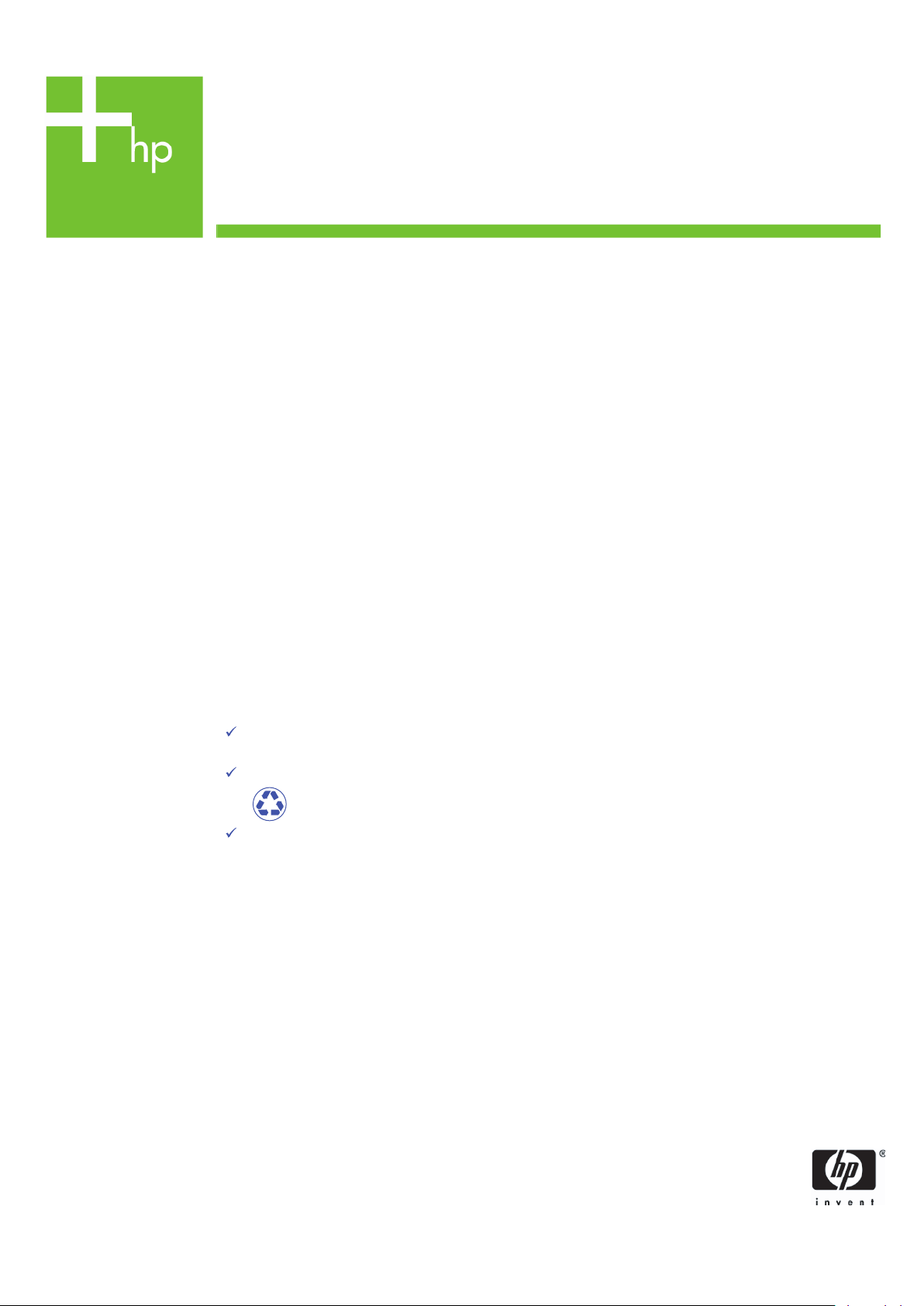
Printing Specifications
Product: HP Designjet 820mfp Quick Reference Guide
Part number: Q6685-90013 CS
TEXT
PAGES
Page Count 44
Paper Type HP standard 50# book (69 to 80g/m ) recycled offset or equivalent
Ink 4-color process (CMYK)
Co
verage 4/4
COVER PAGES
Page Count 2 front and back, supplied together on the 1st page with spine
Paper
Type Up to DCs: whatever is normally used for QRGs (170/200g)
Ink 4-color
Coverage 4/4
Fini
sh Up to DCs
2
FINISH
Page Trim Size A5
Bindery SS or as prefered
ing Instruction None
Fold
Special
Instruc
tions
If the print location is different from the location stated, change the print location to the
appropriate
If recycled paper is used, add the recycled paper logo and text.
Refer to the Pantone Matching System for accurate spot color reproduction.
location.
Printed on recycled
paper
Do not print this page. This page is for reference only.
Page 2
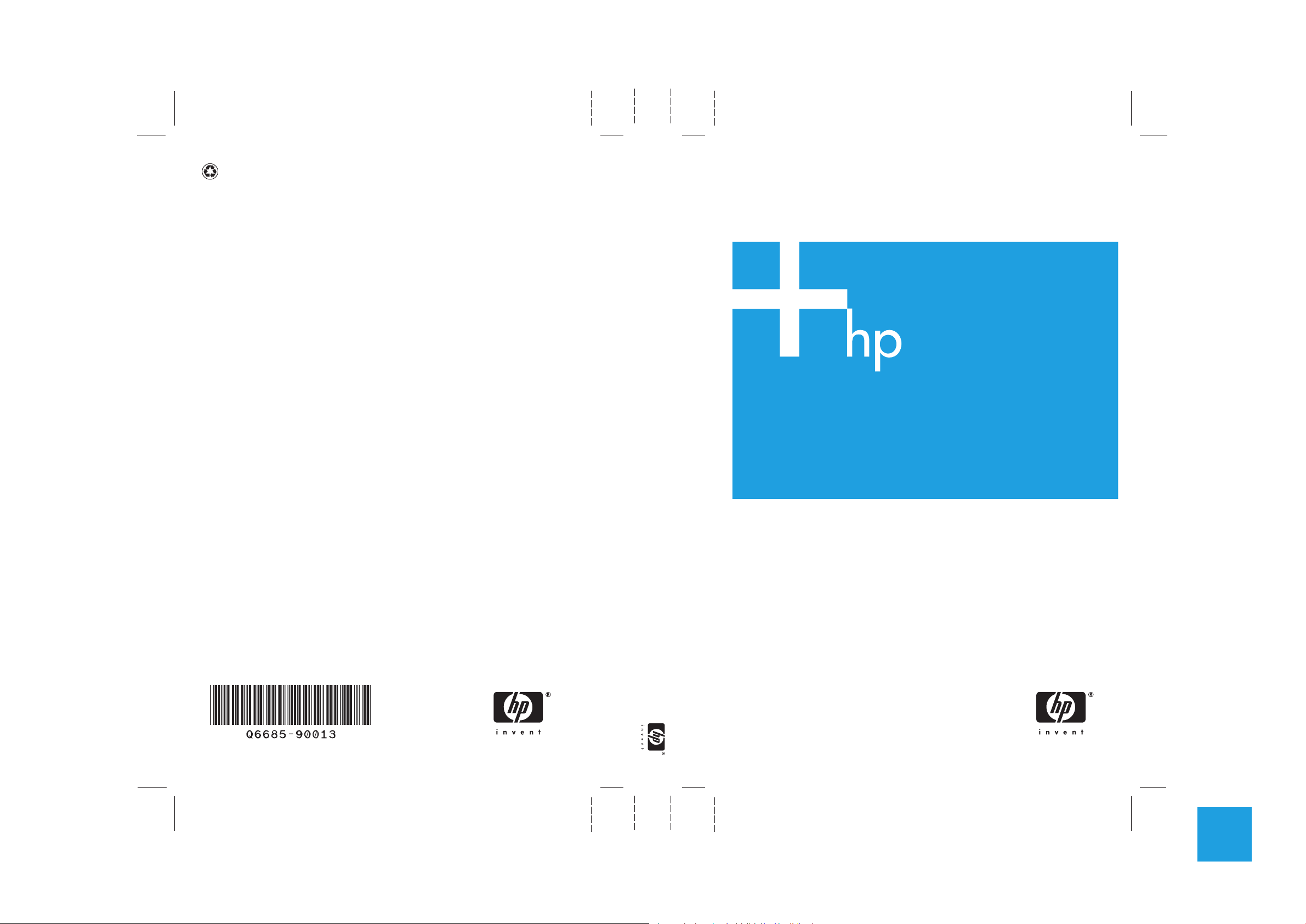
Vytištěno na papíru obsahujícím nejméně 50 % úplně
recyklovaného vlákna a 10 % spotřebitelského odpadu
© 2006 Hewlett-Packard Development Company, L.P.
Printed in XXXXXX Impri
www.hp.com
mé en XXXXXX Stampato in XXXXXX
Skener zařízení HP Designjet 820mfp Stručná referenční příručka
Skener zařízení HP Designjet 820mfp
Stručná referenční příručka
HP Medium
Blue
11.65mm SPINE 148mm X 210mm FRONT COVER148mm X 210mm BACK COVER
PMS 640 c
Page 3
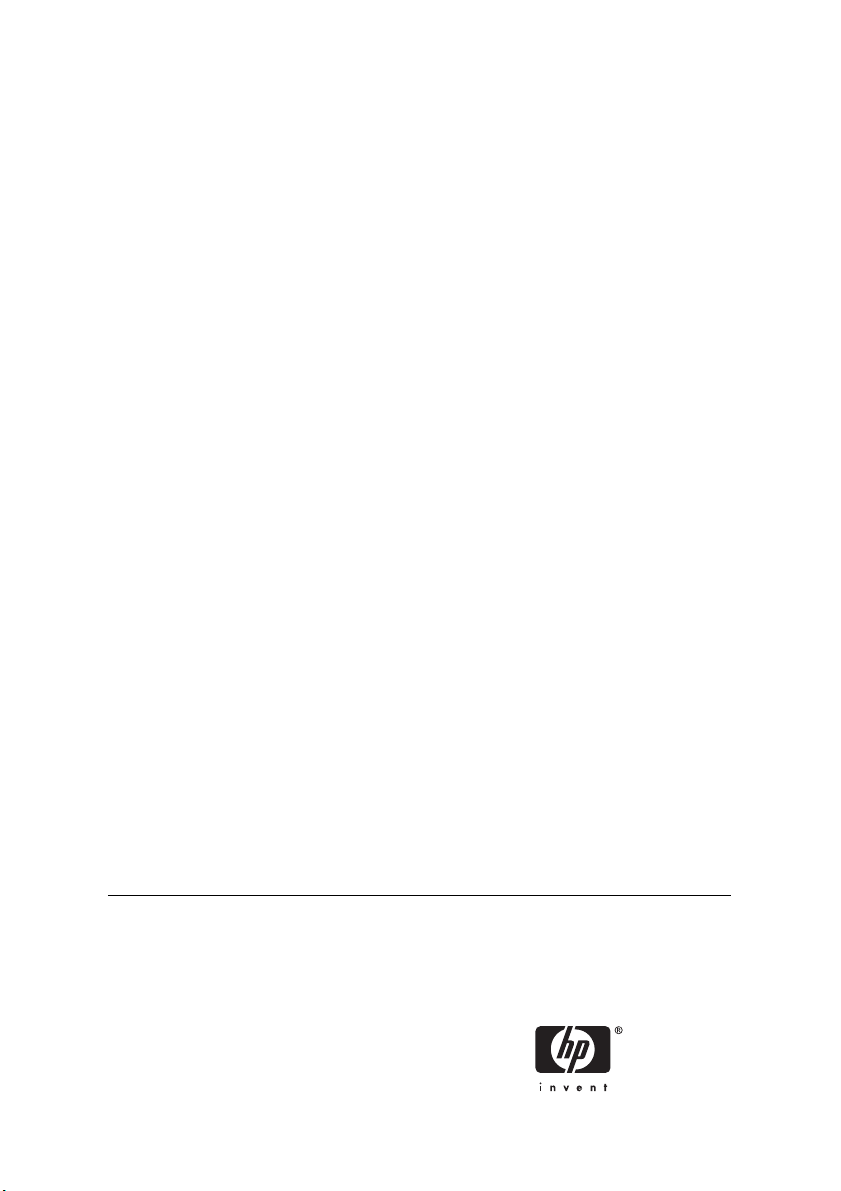
Skener zařízení HP Designjet 820mfp
Stručná referenční příručka
Page 4
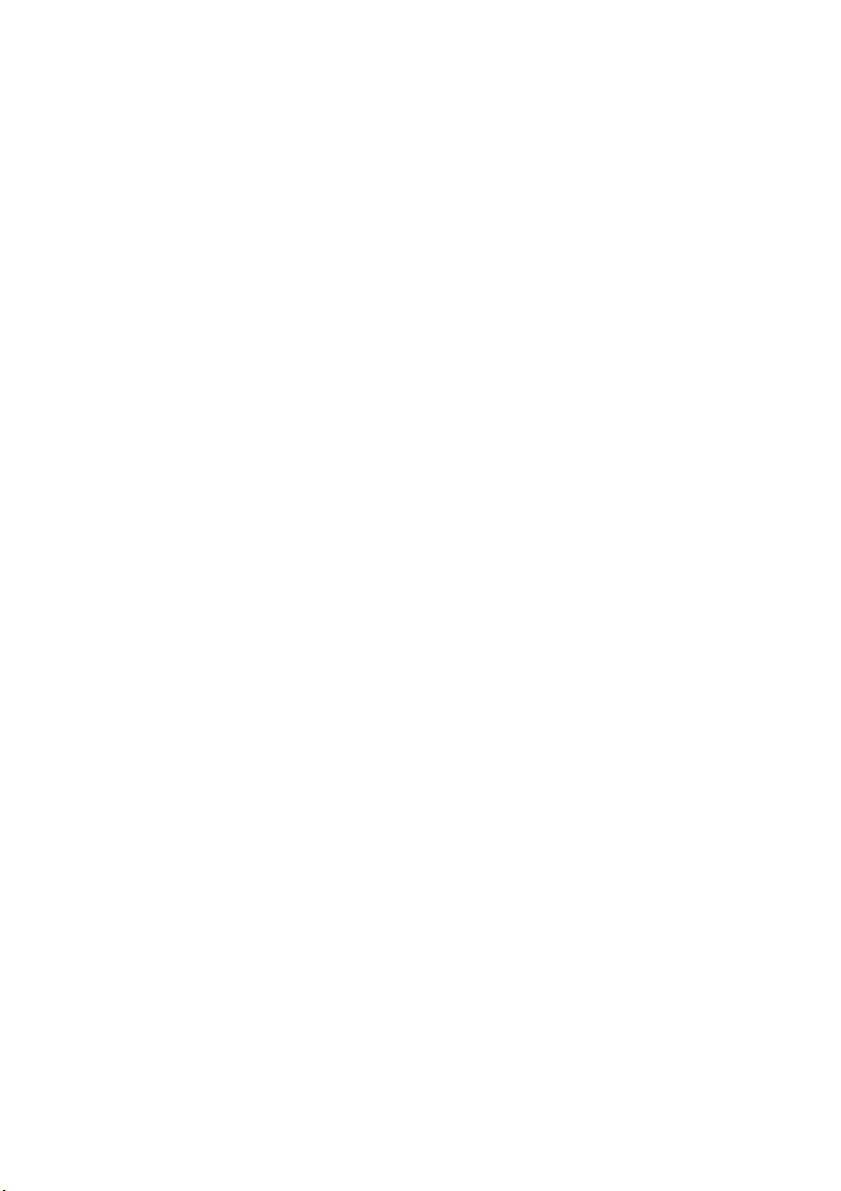
Právní ujednání
Informace v tomto dokumentu mohou být
změněny bez předchozího upozornění.
Společnost Hewlett-Packard neposkytuje
žádnou záruku na tento materiál včetně, ale
nejen, implikovaných záruk prodejnosti a
vhodnosti k určitému účelu.
Společnost Hewlett-Packard nenese
odpovědnost za chyby obsažené v tomto
dokumentu nebo za náhodné nebo následné
škody spojené s poskytováním, interpretací
nebo používáním tohoto materiálu.
Žádná část tohoto dokumentu nesmí být
kopírována ani přeložena do jiného jazyka
bez předchozího písemného svolení
společnosti Hewlett-Packard Company.
Page 5
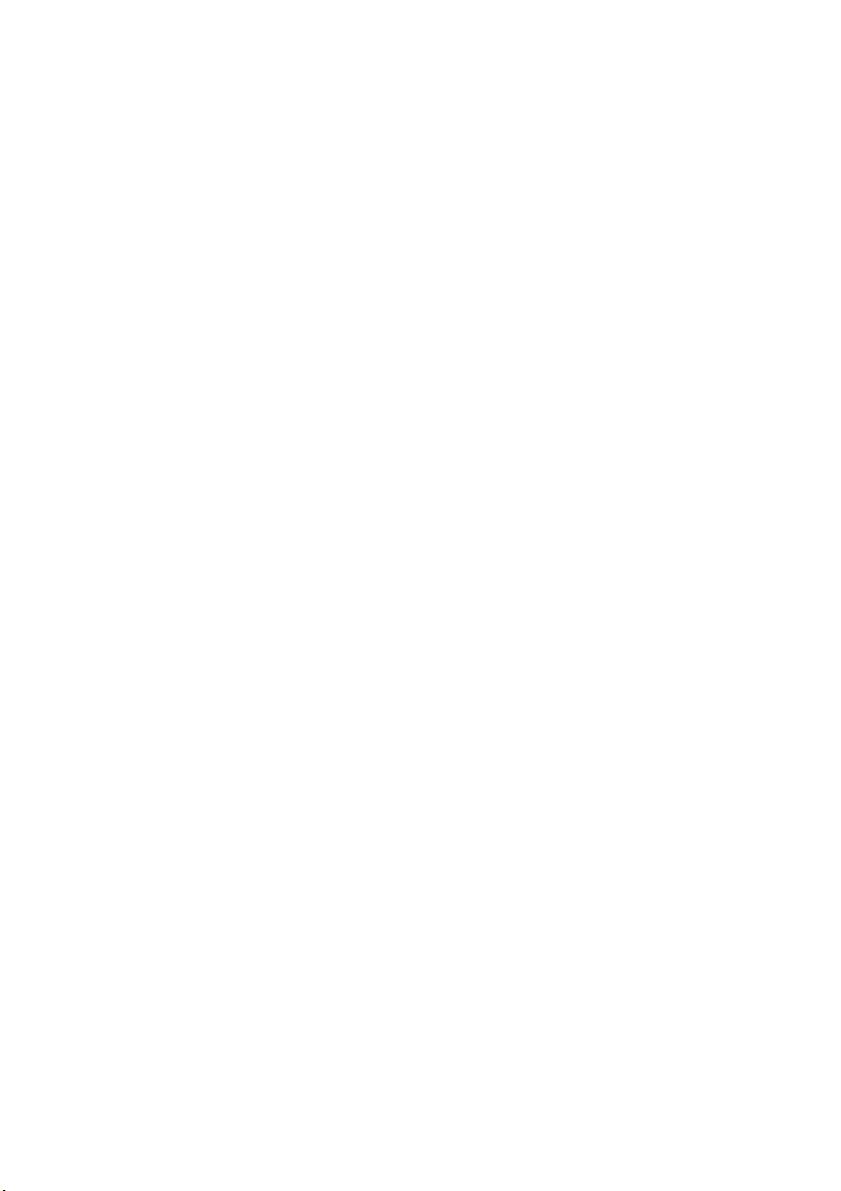
Obsah
1 Úvod
2 Jak...
Použití této příručky ........................................................................................................................... 2
Úvod ........................................................................................................................... 2
Jak ... .......................................................................................................................... 2
Potíže... ...................................................................................................................... 2
Právní ujednání .......................................................................................................... 2
Rejstřík ....................................................................................................................... 2
Software skeneru ............................................................................................................................... 2
Jak kalibrovat skener ......................................................................................................................... 6
Jak kalibrovat ukazovátko dotykové obrazovky ................................................................................. 6
Vytvoření profilu pro nové médium .................................................................................................... 7
Jak zkopírovat dokument ................................................................................................................... 7
Jak skenovat dokument do souboru ................................................................................................ 10
Jak vytisknout soubor ....................................................................................................................... 11
Jak zobrazit nebo odstranit soubor .................................................................................................. 11
Jak skenovat silný papír nebo kartón ............................................................................................... 12
Jak zobrazit náhled na kopie ............................................................................................................ 13
Zobrazit vše .............................................................................................................. 14
Zvětšení .................................................................................................................... 14
Zmenšení .................................................................................................................. 14
Zobrazení 1:1 ........................................................................................................... 14
Změna velikosti rámce papíru .................................................................................. 14
Nástroj pro posun ..................................................................................................... 15
Pozice rámce papíru ................................................................................................. 15
Zarovnání doleva a zarovnání doprava .................................................................... 15
Jak přidat novou tiskárnu ................................................................................................................. 16
Jak ukládat soubory na disk CD nebo DVD ..................................................................................... 17
Jak přistupovat ke sdílené složce z počítače ................................................................................... 17
Přístup do sdílené složky ze systému Windows XP ................................................. 18
Přístup do sdílené složky ze systému Windows 2000 .............................................. 18
Přístup do sdílené složky ze systému Windows 98 .................................................. 18
Přístup do sdílené složky ze systému Mac OS X ..................................................... 19
Jak upravit barvu .............................................................................................................................. 19
Jak povolit nebo zakázat účty skeneru ............................................................................................ 19
Jak kompletovat kopie ...................................................................................................................... 20
Jak čistit snímací plochu .................................................................................................................. 20
Jak nastavit časovače pro přechod do režimu spánku a pohotovosti .............................................. 20
CSWW iii
Page 6
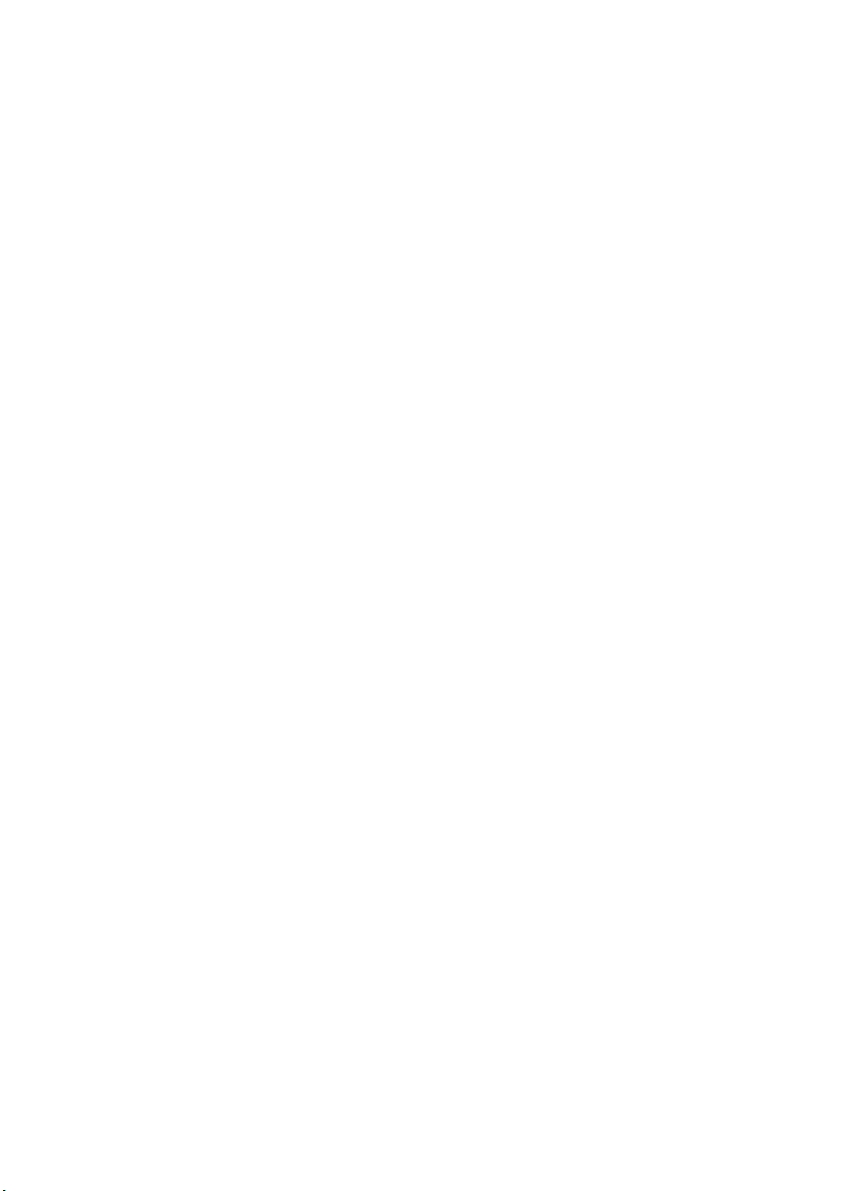
3 Potíže…
Diagnostická kontrolka bliká ............................................................................................................. 24
Kontrolka čekání bliká ...................................................................................................................... 24
Bliká kontrolka čekání i diagnostická kontrolka ................................................................................ 24
Skener zobrazí varovnou zprávu ..................................................................................................... 25
Software skeneru má nastaven nesprávný jazyk ............................................................................. 25
Software skeneru se nespouští ........................................................................................................ 25
Disk CD nebo DVD nelze přečíst v počítači ..................................................................................... 26
Nelze vytvořit profil média ................................................................................................................ 26
Pruhy v naskenovaném obrázku ...................................................................................................... 26
4 Právní ujednání
Celosvětově platná omezená záruka – skener HP Designjet 820mfp ............................................. 28
A. Rozsah omezené záruky HP ................................................................................ 28
B: Omezení zodpovědnosti ...................................................................................... 29
C. Místní zákony ....................................................................................................... 30
Informace o předpisech .................................................................................................................... 31
Číslo modelu dle předpisu ........................................................................................ 31
ELEKTROMAGNETICKÁ KOMPATIBILITA (EMC) ................................................. 31
FCC statements (U.S.A.) .......................................................................................... 31
Shielded cables ........................................................................................................ 31
Normes de sécurité (Canada) .................................................................................. 32
DOC statement (Canada) ......................................................................................... 32
Korean EMI statement .............................................................................................. 32
VCCI Class A (Japan) .............................................................................................. 32
Safety power cord warning ....................................................................................... 32
Taiwanese EMI statement ........................................................................................ 32
Chinese EMI statement ............................................................................................ 32
Hluk .......................................................................................................................... 33
PROHLÁŠENÍ O SHODĚ ................................................................................................................ 34
prohlašuje, že výrobek .............................................................................................. 34
odpovídá následujícím specifikacím produktu: ......................................................... 34
Další informace ......................................................................................................... 34
Místní kontaktní adresy určené pouze pro záležitosti předpisů ................................ 35
Rejstřík .................................................................................................................................................................... 37
iv CSWW
Page 7
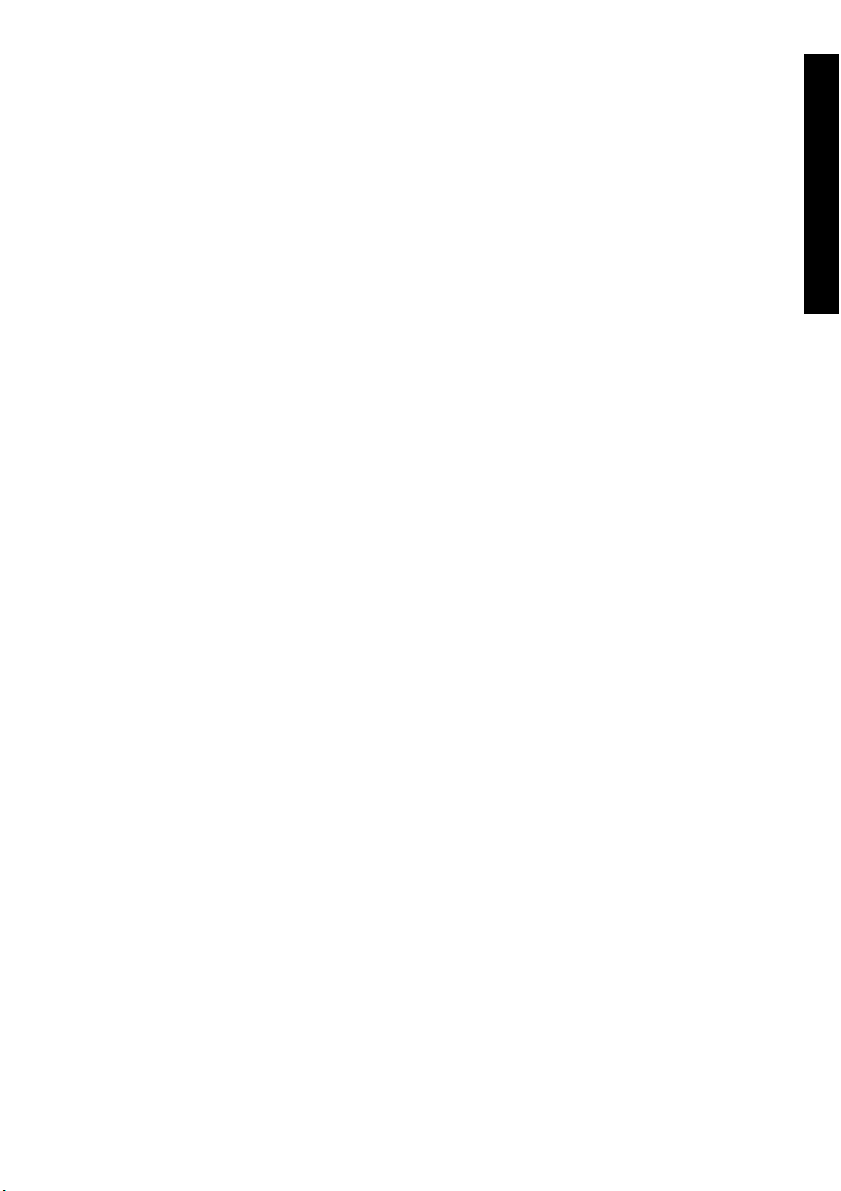
1Úvod
Použití této příručky
●
Software skeneru
●
Úvod
CSWW 1
Page 8
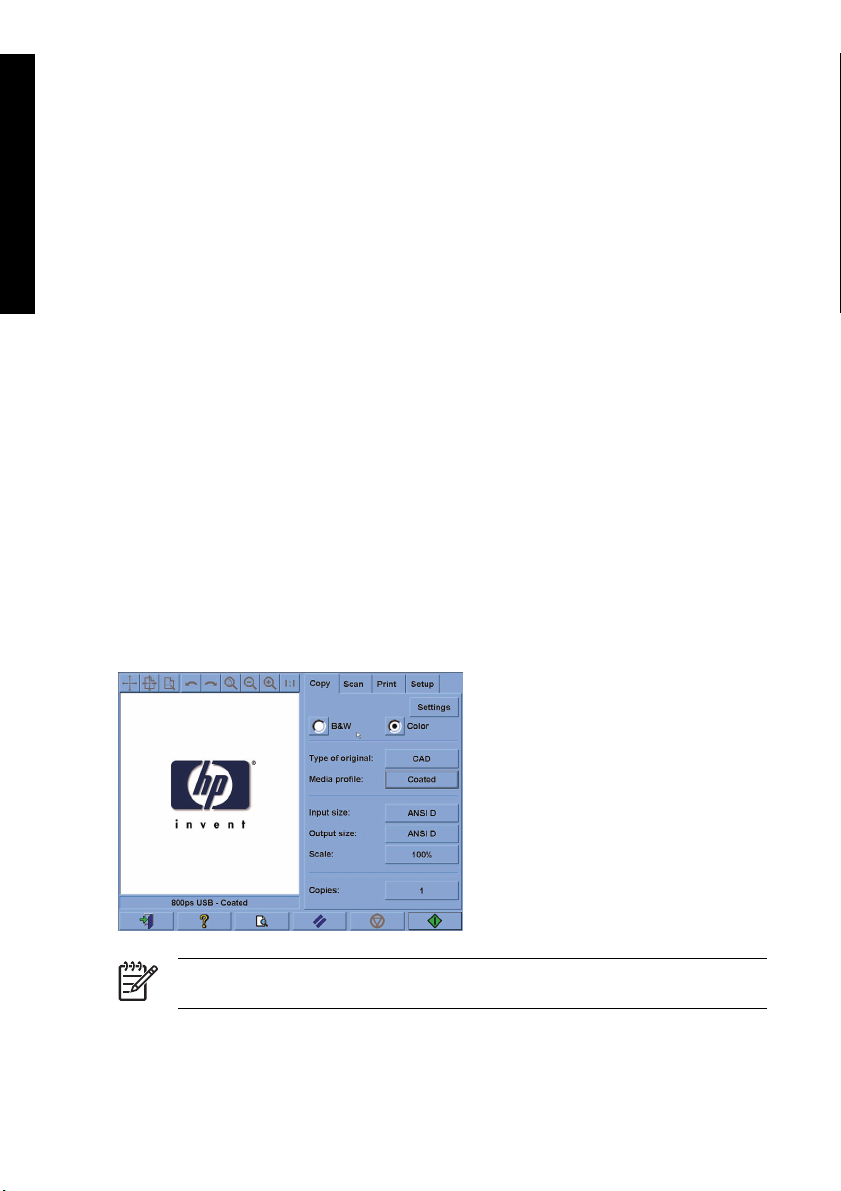
Použití této příručky
Úvod
Tato příručka je uspořádána do následujících kapitol.
Úvod
Tato kapitola obsahuje stručné úvodní informace o skeneru a jeho dokumentaci pro nové uživatele.
Jak ...
Tato kapitola vám pomůže zvládnout množství běžných postupů.
Potíže...
Tato kapitola pomáhá řešit potíže, které mohou nastat při skenování.
Právní ujednání
Tato kapitola obsahuje prohlášení o omezené záruce společnosti HP, informace o předpisech a prohlášení
o shodě.
Rejstřík
Kromě obsahu je k dispozici abecední rejstřík, který umožňuje rychlé vyhledávání témat.
Software skeneru
Software skeneru je nainstalován na dotykové obrazovce skeneru a spustí se automaticky při zapnutí
dotykové obrazovky. První zobrazená stránka může být rozdělena do dvou hlavních sekcí:
Zobrazovací sekce na levé straně slouží k prohlížení naskenovaného obrazu.
●
Na pravé straně je řídící sekce.
●
Poznámka Vzhled této obrazovky se může mírně lišit v závislosti na tom, která tiskárna je
připojena ke skeneru.
2 Kapitola 1 Úvod CSWW
Page 9
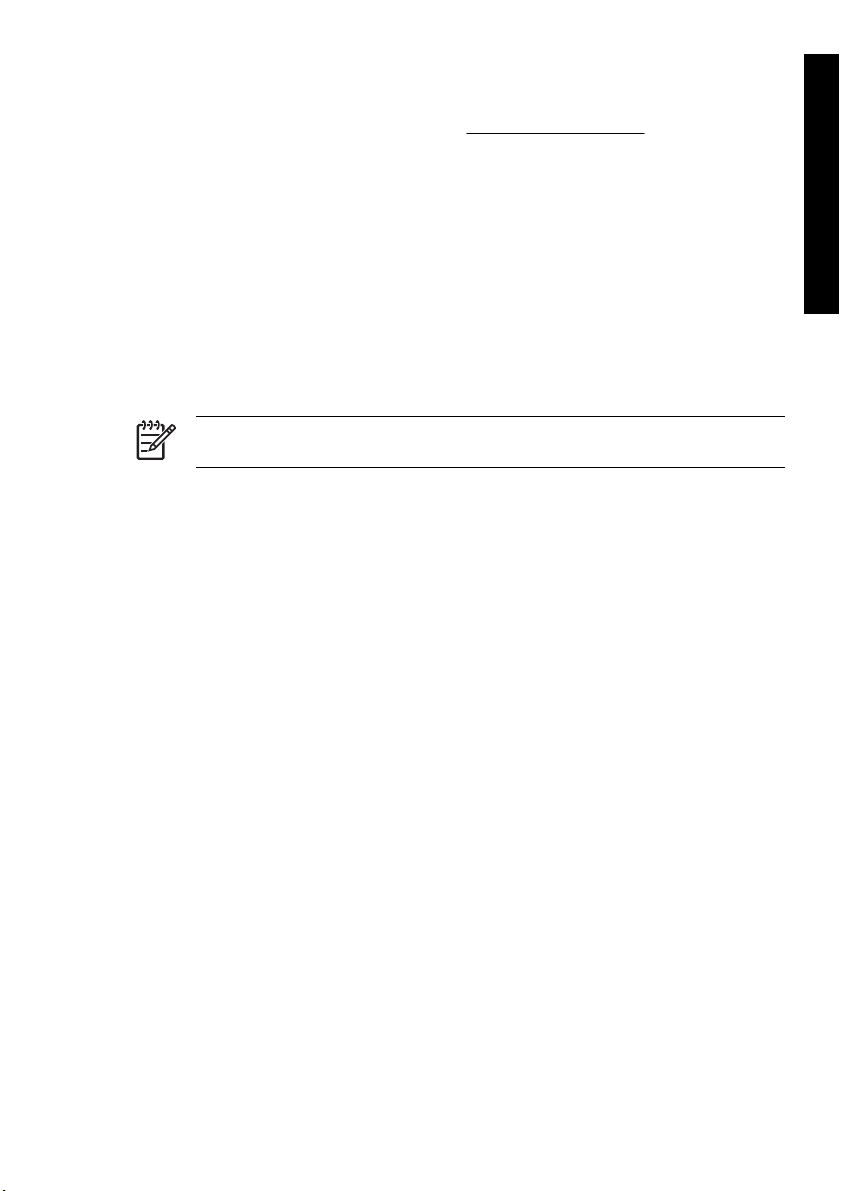
Většinu plochy zobrazovací sekce zabírá okno náhledu. Nad ním je panel nástrojů s devíti tlačítky, které
lze použít pro změnu náhledu určitým způsobem (viz
Řídící sekce obsahuje čtyři karty: Copy (Kopírování), Scan (Skenování), Print (Tisk) a Setup (Nastavení).
Každá tato karta poskytuje možnosti, které lze využít při provádění úloh kopírování, skenování, tisku nebo
nastavení.
V dolní části stránky je šest větších tlačítek. Jsou to (zleva doprava):
1. Konec: vypne nebo restartuje dotykovou obrazovku
2. Nápověda online: poskytuje více informací o některých tématech než tento dokument
3. Náhled: naskenuje dokument, aby bylo možno si prohlédnout jeho obraz a vybrat oblast zájmu
4. Reset: nastaví výchozí hodnoty všech nastavení
5. Stop: zruší právě prováděnou činnost
6. Kopírování, Skenování nebo Tisk v závislosti na zvolené kartě
Poznámka Pokud připojíte ke skeneru tiskárnu řady HP Designjet 4500, úplně dole na stránce
bude ještě tlačítko Tisková fronta, které umožňuje zobrazení a správu tiskové fronty tiskárny.
Jak zobrazit náhled na kopie).
Úvod
CSWW Software skeneru 3
Page 10
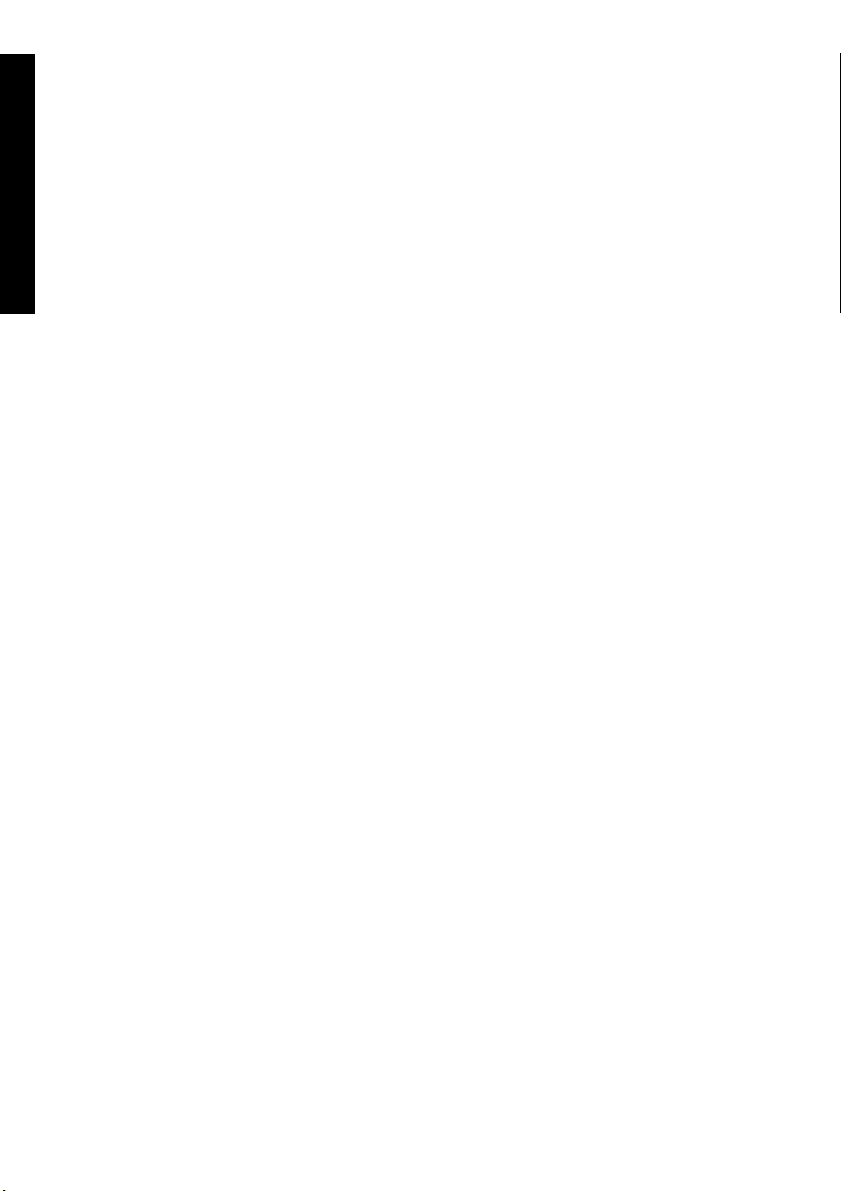
Úvod
4 Kapitola 1 Úvod CSWW
Page 11
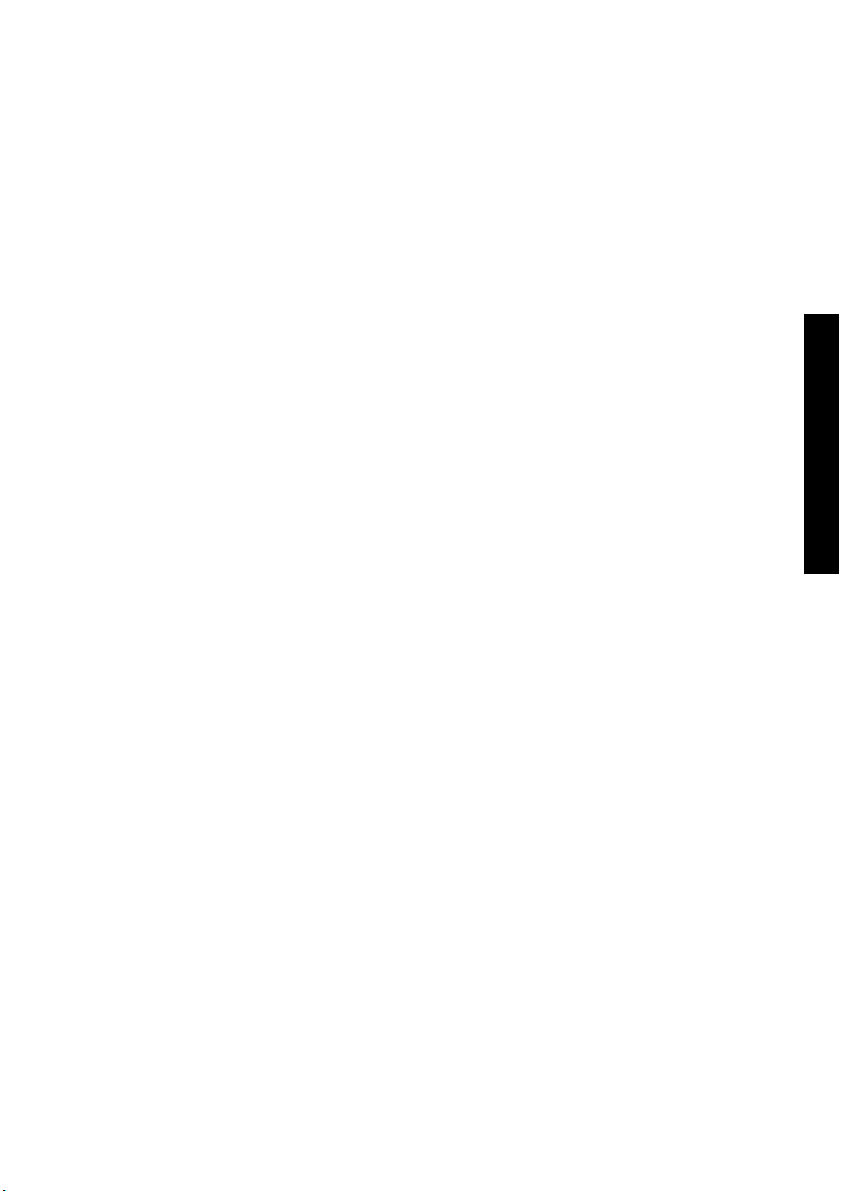
2 Jak...
Jak kalibrovat skener
●
Jak kalibrovat ukazovátko dotykové obrazovky
●
Vytvoření profilu pro nové médium
●
Jak zkopírovat dokument
●
Jak skenovat dokument do souboru
●
Jak vytisknout soubor
●
Jak zobrazit nebo odstranit soubor
●
Jak skenovat silný papír nebo kartón
●
Jak zobrazit náhled na kopie
●
Jak přidat novou tiskárnu
●
Jak ukládat soubory na disk CD nebo DVD
●
Jak přistupovat ke sdílené složce z počítače
●
Jak upravit barvu
●
Jak povolit nebo zakázat účty skeneru
●
Jak kompletovat kopie
●
Jak čistit snímací plochu
●
Jak nastavit časovače pro přechod do režimu spánku a pohotovosti
●
Jak...
CSWW 5
Page 12
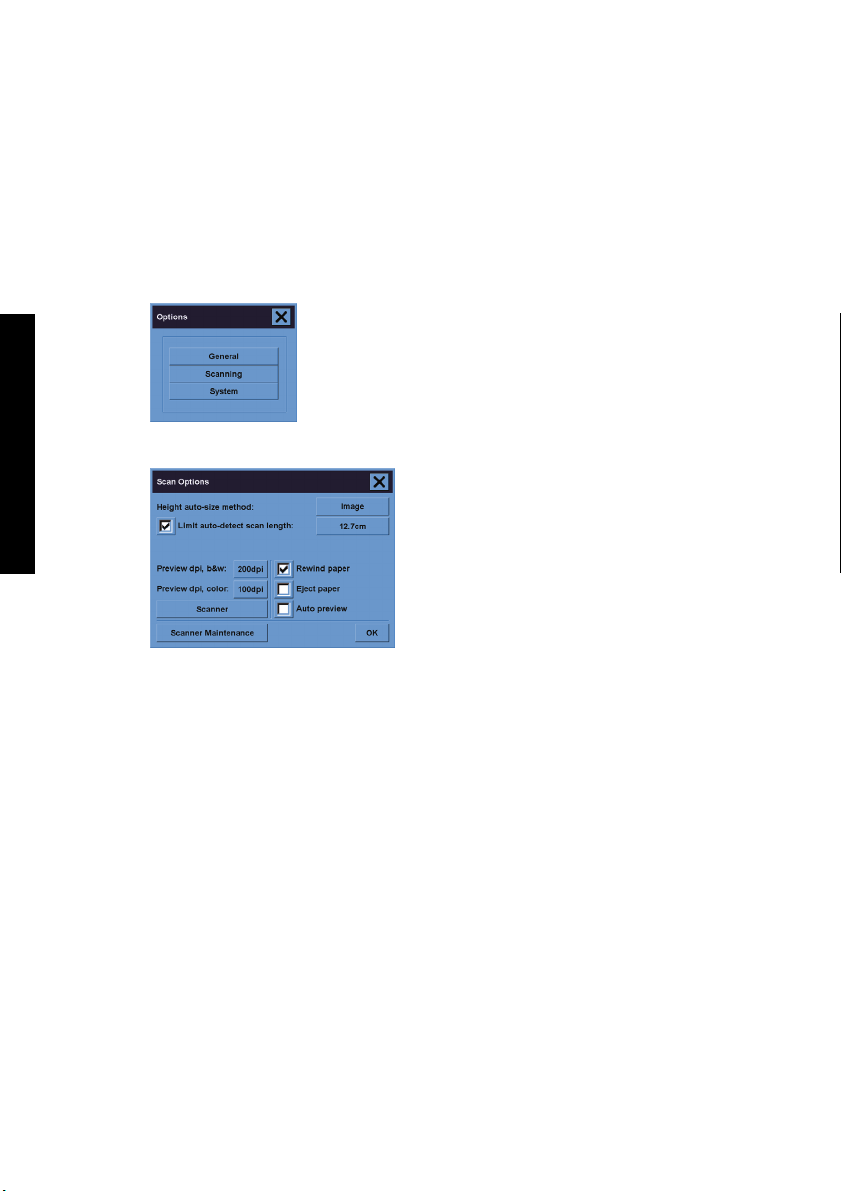
Jak kalibrovat skener
Skener by měl být jednou za měsíc znovu kalibrován, aby se zajistila nejlepší možná kvalita skenování.
1. Před kalibrací si přečtěte příručku online skeneru týkající se čištění snímací plochy. Vypněte skener
a vyčistěte snímací plochu. Pokud snímací plocha není čistá, neprovede se kalibrace správně.
2. Po dokončení čištění snímací plochy zapněte skener a ponechejte jej alespoň hodinu zapnutý. Pak
pokračujte podle následujících pokynů.
3. Na kartě Setup (Nastavení) stiskněte tlačítko Options (Možnosti).
Jak...
4. V okně Options (Možnosti) stiskněte tlačítko Scanning (Skenování).
5. V okně Scan Options (Možnosti skenování) stiskněte tlačítko Scanner Maintenance (Údržba
skeneru).
6. Průvodce údržbou vás povede krok za krokem procesem nastavení a kalibrace snímacího prvku.
Budete potřebovat List pro údržbu, který je dodáván se skenerem.
Jak kalibrovat ukazovátko dotykové obrazovky
1. Stiskněte kartu Setup (Nastavení).
2. Stiskněte tlačítko Options (Možnosti).
3. Stiskněte tlačítko System (Systém).
4. Stiskněte tlačítko Calibrate Touch Screen (Kalibrovat dotykovou obrazovku) a postupujte podle
pokynů na obrazovce.
Kalibrace se provádí stisknutím cílů, které se zobrazují v různých místech na obrazovce. Stiskněte každý
cíl ukazovátkem, které běžně používáte pro ovládání dotykové obrazovky (váš prst, nebo nějaký jiný
předmět) a držte cíl stisknutý, dokud nezmizí.
6 Kapitola 2 Jak... CSWW
Page 13
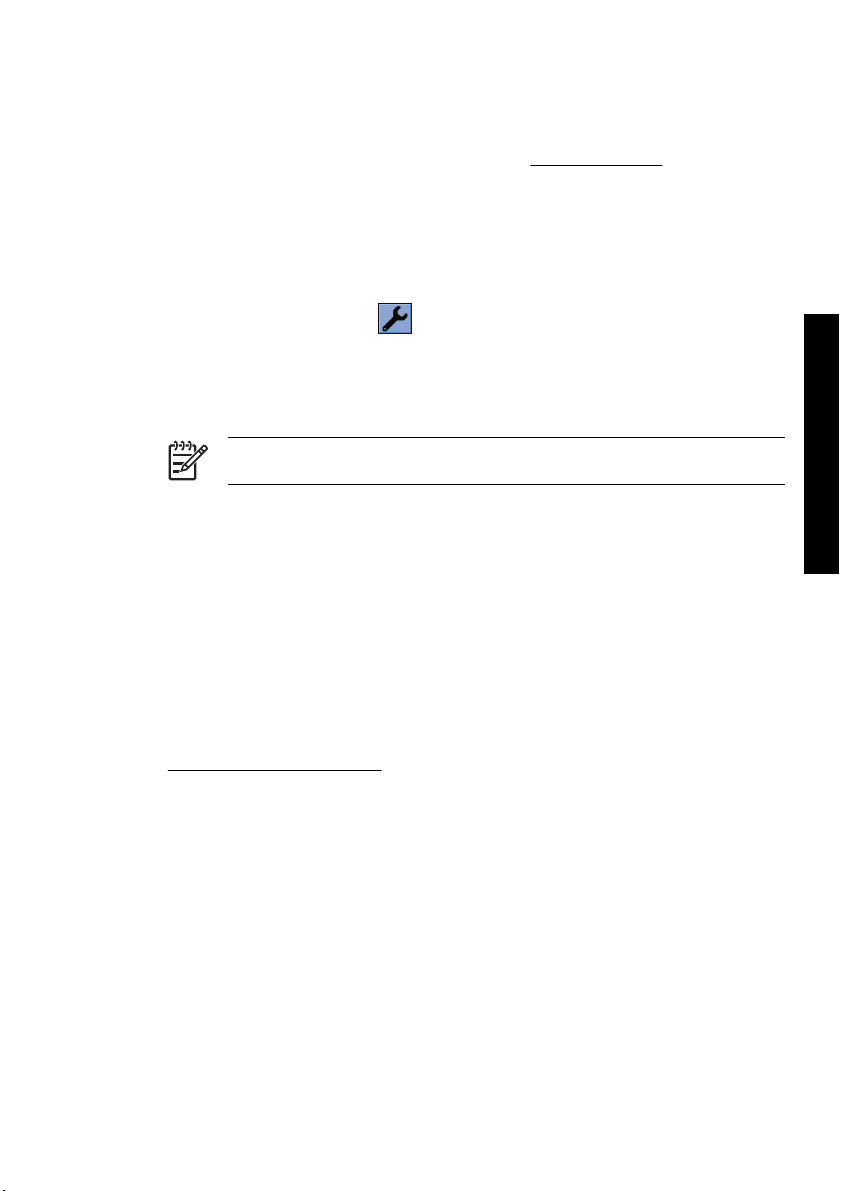
Vytvoření profilu pro nové médium
Před zahájením tohoto procesu musí být skener kalibrován (viz Jak kalibrovat skener) a do tiskárny musí
být vložen správný typ papíru.
1. Stiskněte kartu Setup (Nastavení).
2. Pokud není vybrána správná tiskárna, stiskněte tlačítko Printer (Tiskárna) a vyberte ji.
3. Stiskněte tlačítko Media Profile (Profil média). Zobrazí se seznam dříve vytvořených profilů médií.
Pokud je některý z těchto profilů právě používán, je zobrazen šedě.
4.
Stiskněte tlačítko Tool (Nástroje).
5. Stiskněte tlačítko Calibrate RIP (Kalibrace RIP).
6. Po dokončení kalibrace RIP stiskněte tlačítko Print Color Sheet (Vytisknout list barev).
7. Po vytisknutí listu barev stiskněte tlačítko Media Profile (Profil média).
Poznámka Okno Media Setup (Nastavení média) se liší v závislosti na modelu tiskárny.
8. Vložte stránku s barevnými poli do skeneru lícem dolů. Umístěte stránku ve skeneru obvyklým
způsobem.
9. Stiskněte tlačítko Name and Scan Sheet (Pojmenovat a naskenovat list).
10. Po naskenování stránky s barvami zavřete zobrazené okno.
Profil média se nyní zobrazuje v seznamu dostupných profilů médií.
Stisknutím tlačítka Delete (Odstranit) můžete profily médií odstraňovat. Lze odstranit pouze uživatelem
vytvořené profily médií.
Jak zkopírovat dokument
1. Pokud pro typ papíru, na který chcete tisknout, ještě nemáte profil média, musíte jej vytvořit. Viz část
Vytvoření profilu pro nové médium.
2. Vložte dokument.
a. Dokument umístěte lícem dolů a horním okrajem směrem do vstupní štěrbiny skeneru. Střed
dokumentu by měl být zarovnán se středem vstupní štěrbiny.
b. Zlehka vsuňte dokument do vstupní štěrbiny, dokud neucítíte, že je vtažen mechanismem do
pracovní pozice.
3. Vyberte možnost barevného nebo černobílého kopírování.
Tento výběr určí, jaké šablony typu předlohy budou k dispozici v následujícím kroku.
Jak...
CSWW Vytvoření profilu pro nové médium 7
Page 14
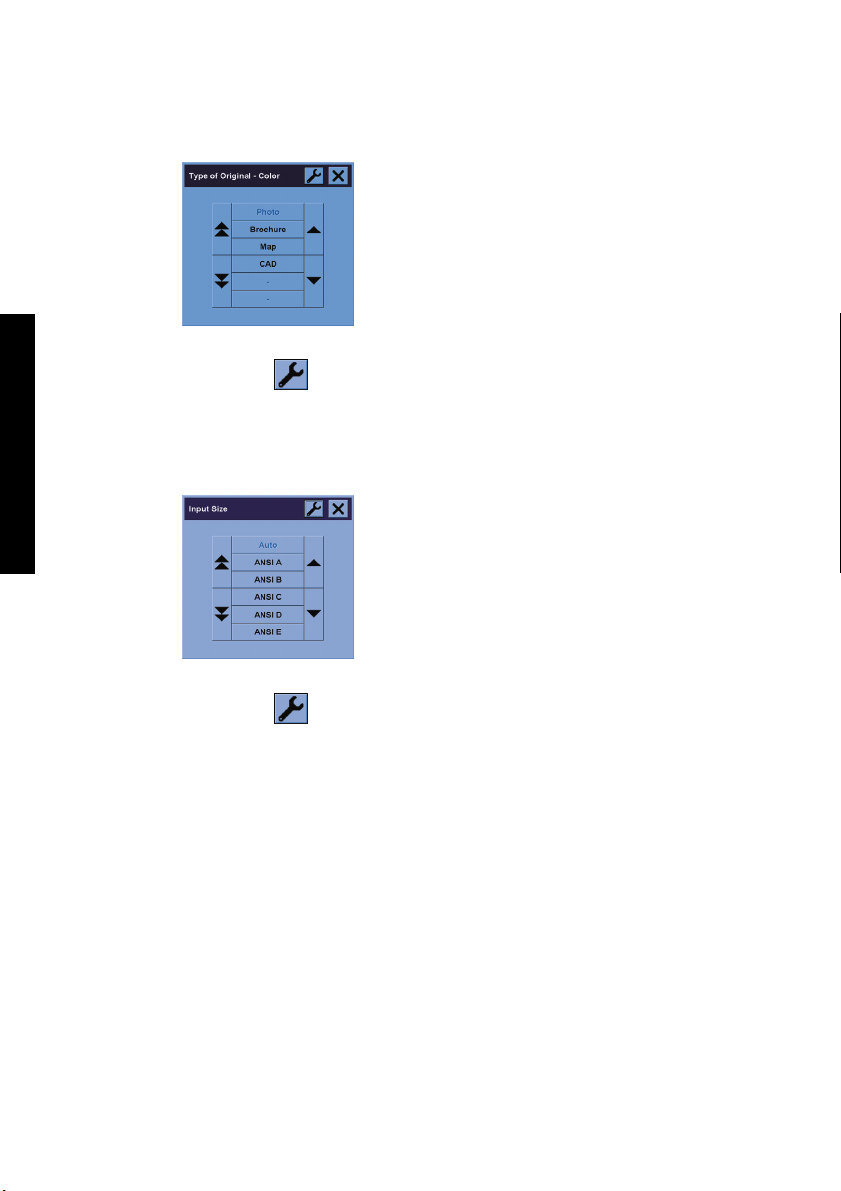
4. Vyberte šablonu typu předlohy.
a. Na kartě Copy (Kopírování) stiskněte tlačítko Type of original (Typ předlohy).
b. Pokud chcete změnit nastavení těchto možností nebo vytvořit novou možnost, stiskněte tlačítko
Tool (Nástroj).
Jak...
c. Vyberte šablonu typu předlohy, která nejlépe popisuje stávající vstup.
5. Vyberte formát předlohy.
a. Na kartě Copy (Kopírování) stiskněte tlačítko Input size (Formát předlohy).
b. Pokud chcete změnit nastavení těchto možností nebo vytvořit novou možnost, stiskněte tlačítko
Tool (Nástroj).
c. Ze seznamu formátů vyberte formát, který odpovídá předloze. Lze také vybrat automatickou
detekci šířky a délky předlohy.
8 Kapitola 2 Jak... CSWW
Page 15

6. Vyberte výstupní formát.
a. Na kartě Copy (Kopírování) stiskněte tlačítko Output size (Formát výstupu).
b. Pokud chcete změnit nastavení těchto možností nebo vytvořit novou možnost, stiskněte tlačítko
Tool (Nástroj).
c. Ze seznamu formátů vyberte formát, do kterého chcete předlohu zkopírovat.
Pokud vyberete výstupní formát, který se liší od vstupního formátu, skener vypočítá procento změny
měřítka a zobrazí toto procento po prvním náhledu na tlačítku Scale (Měřítko) na kartě Copy
(Kopírování). Případně můžete určit procento změny měřítka sami stisknutím tohoto tlačítka.
7. Nastavte počet kopií.
a. Pokud chcete vytvořit více než jednu kopii vloženého dokumentu, stiskněte tlačítko Copies
(Počet kopií).
b. Do vstupního pole zadejte počet kopií.
Tato volba umožní, aby systém pracoval bez obsluhy.
8. Spusťte kopírování.
Jak...
Stisknutím tlačítka
Chcete-li přerušit probíhající proces vytváření náhledu nebo kopírování, stiskněte tlačítko
Stisknutím tlačítka
hodnoty nastavení skeneru.
CSWW Jak zkopírovat dokument 9
zahájíte proces kopírování podle zvolených nastavení.
.
pro obnovení smažete vlastní nastavení a obnovíte v programu všechny výchozí
Page 16

Jak skenovat dokument do souboru
1. Vyberte kartu Scan (Skenování) a nastavte možnosti skenování: typ předlohy, formát, název souboru
atd. Pro nastavení formátu souboru (TIFF, JPEG) stiskněte tlačítko Settings (Nastavení), zobrazí se
okno Scan Settings (Nastavení skenování).
Jak...
Možnosti, jako jsou okraje, rozvržení a profil média bude možno nastavit později na kartě Setup
(Nastavení) při tisku naskenovaného dokumentu ze souboru.
2. Stiskněte tlačítko File destination (Umístění souboru) a vyberte cílovou složku na pevném disku nebo
jednotce CD.
3. Stiskněte tlačítko File name (Název souboru) a zadejte nový název. Výchozím názvem souboru je
aktuální datum a čas.
Pomocí šipek vyhledejte v seznamu požadovanou složku.
●
Stisknutím tlačítka se třemi tečkami (...) se přesunete do nadřazené složky.
●
Stiskněte název složky nebo složku zadejte.
●
Novou složku můžete vytvořit v aktuální složce stisknutím tlačítka New Folder (Nová složka).
●
Klepnutím na tlačítko OK se vrátíte zpět na kartu Scan (Skenování).
●
4.
Stisknutím tlačítka
5. Chcete-li zobrazit nebo odstranit výsledný soubor, viz
10 Kapitola 2 Jak... CSWW
pro skenování do souboru zahájíte skenování.
Jak zobrazit nebo odstranit soubor.
Page 17

Jak vytisknout soubor
Tisk souborů je nastaven a řízen prostřednictvím seznamu vhodných tisků. Můžete nastavit požadovaný
počet kopií zadáním tohoto počtu pro každý soubor zvlášť, určením počtu sad (kolikrát se vytiskne celý
seznam) nebo použitím kombinace obou těchto možností.
1. Pokud pro typ papíru, na který chcete tisknout, ještě nemáte profil média, musíte jej vytvořit. Viz část
Vytvoření profilu pro nové médium.
2. Stiskněte kartu Print (Tisk).
Když vstoupíte do okna Print (Tisk), tlačítko pro kopírování se změní na tlačítko pro tisk.
Skupina Print list (Tiskový seznam) zobrazuje soubory, které jsou vybrány pro tisk. Pokud je tento
seznam prázdný nebo je potřeba v něm provést změny, můžete vybrat další soubory stisknutím
tlačítka Add to List (Přidat do seznamu).
3. Zkontrolujte nebo změňte nastavení na kartě Setup (Nastavení). Aktuální nastavení na kartě Setup
(Nastavení), jako jsou okraje, rozvržení, tiskárna a profil média, budou platná pro celou tiskovou úlohu.
4.
Stiskněte tlačítko pro tisk
Jak...
, soubory v seznamu budou odeslány do tiskárny.
Poznámka Karta Print (Tisk) je určena k tisku souborů vytvořených pomocí karty Scan
(Skenování). Nelze ji použít pro tisk souborů z jiných zdrojů.
Jak zobrazit nebo odstranit soubor
1. Stiskněte kartu Print (Tisk).
2. Stiskněte tlačítko Add to List (Přidat do seznamu).
3. Stiskněte název souboru v seznamu.
4. Stiskněte tlačítko View (Zobrazit) nebo Delete (Odstranit).
CSWW Jak vytisknout soubor 11
Page 18

Jak skenovat silný papír nebo kartón
Skener je schopen skenovat silný křídový papír a kartón.
VAROVÁNÍ! Ostatní silné materiály nejsou doporučovány a mohou způsobit poškození
skeneru. Před skenováním odstraňte z papíru svorky a jiné hrubé předměty.
1. Stiskněte tlačítko pro automatické nastavení tloušťky na ovládacím panelu skeneru.
2. Stiskněte a přidržte šipku nahoru pro zvětšení výšky vstupní štěrbiny, dokud nebude k dispozici
dostatečný prostor pro vsunutí dokumentu. Výšku vstupní štěrbiny lze měnit v rozsahu 2 až 15 mm.
3. Vložte dokument.
Jak...
4. Stiskněte a přidržte šipku dolů, dokud vstupní štěrbina nepřestane měnit svou výšku.
5. Proveďte zkušební skenování, abyste zkontrolovali, zda nedochází k chybám. Chyby budou lépe vidět
na obrázku s jasnou úhlopříčnou čárou.
Poznámka Dokument velkých rozměrů může být potřeba při jeho vstupování do skeneru
a vystupování ze skeneru přidržovat oběma rukama.
Pokud se čáry zdají být nerovné, postupujte takto:
1. Na kartě Setup (Nastavení) stiskněte tlačítko Options (Možnosti) a poté stiskněte tlačítko
Scanning (Skenování).
2. V dialogovém okně Scan Options (Možnosti skenování) stiskněte tlačítko Scanner (Skener).
12 Kapitola 2 Jak... CSWW
Page 19

3. V dialogovém okně Scanner (Skener) stiskněte tlačítko Setup (Nastavení).
4. Vyberte kartu Extended Thickness (Větší tloušťka) a zaškrtněte políčko označené „Use extended
thickness paper handling“ (Použít manipulaci s papírem větší tloušťky).
5. Změňte hodnotu pro každý snímací prvek skeneru. Běžně by měly být používány pouze kladné
hodnoty.
6. Proveďte opakovaně zkušební skenování a vždy znovu upravte hodnoty, dokud nebudete spokojeni
s vyrovnáním čar.
7. Klepnutím na tlačítko OK uložíte nastavení.
Tento postup opakujte, dokud nebudete spokojeni s výsledky.
Navrácení výšky vstupní štěrbiny do normální pozice:
1. Vyjměte veškerý materiál ze vstupní štěrbiny.
2. Stiskněte tlačítko pro automatické nastavení tloušťky.
3. Stiskněte a přidržte šipku dolů, dokud vstupní štěrbina nepřestane měnit svou výšku.
Neponechávejte vstupní štěrbinu po delší dobu nastavenu na větší než minimální výšku. Skener
opakovaně provádí automatické vlastní nastavování, provádí je však pouze v případě, že je vstupní štěrbina
nastavena na minimální výšku.
Jak...
Jak zobrazit náhled na kopie
Funkce zobrazení náhledu umožňuje vizuálně upravovat formát a okraje dokumentu a znovu upravit nebo
znovu nalézt rámec papíru pro obraz. Jeho formát je určen nastavením formátu na dialogové kartě Copy
CSWW Jak zobrazit náhled na kopie 13
Page 20

(Kopírování). Formát a tloušťka rámce papíru v náhledovém okně bude určena nastavením možností Input
Size (Formát předlohy), Output Size (Formát výstupu) a Margins (Okraje).
Stisknutím tlačítka pro náhled
načtete nový náhled.
Zobrazit vše
Při nastavování formátu a okrajů potřebujete vidět celý obrázek. Toto tlačítko změní velikost obrázku tak,
aby se přesně shodovala s velikostí okna náhledu.
Zvětšení
Jak...
Zvětší obrázek v okně náhledu. Opakovaným stisknutím tlačítka pro zvětšení zvětšíte obrázek na
požadovanou úroveň detailů.
Zmenšení
Zmenší obrázek v okně náhledu. Opakovaným stisknutím tlačítka pro zmenšení zmenšíte obrázek na
požadovanou úroveň detailů.
Zobrazení 1:1
Zobrazí obrázek tak, že každý naskenovaný pixel bude zobrazen jako jeden pixel na obrazovce.
Změna velikosti rámce papíru
Nástroj pro změnu velikosti rámce papíru je obzvláště užitečný pro kopírování nestandardních formátů
papíru.
Při jeho aktivování rozdělí tento nástroj oblasti okolo rámce papíru do několika sekcí. Když se některé sekce
dotknete, nejbližší strana nebo roh rámce se nastaví na novou pozici.
14 Kapitola 2 Jak... CSWW
Page 21

Nástroj pro posun
Posune obraz tak aby libovolná část byla ve středu nebo viditelná v okně náhledu.
Existují dvě možnosti, jak obraz posunout:
Jeho přetažením kdekoli v okně náhledu.
●
Dotknutím se určitého bodu na obrazovce a tento bod bude přesunut do středu okna náhledu.
●
Pozice rámce papíru
Pozici rámce papíru můžete nastavit přímo v náhledu a vizuálně tak nastavit oblast pro kopírování.
Existují tři možnosti, jak rámec posunout:
Jeho přetažením kamkoli v rámci obrazovky. Představte si, že uchopíte rámec a přetáhnete jej na jiné
●
místo na obrázku.
Dotkněte se libovolného bodu na obrazovce a tento bod se stane novým středem rámce papíru.
●
Tato metoda je obzvláště užitečná při vytváření testovacích výřezů pro tisk. Umožňuje opakovaně a
rychle měnit pozici rámce na důležitá místa, která chcete testovat.
Přetažením okrajů změníte velikost rámce papíru. Tato metoda je alternativou k nástroji Změna
●
velikosti rámce papíru.
Zarovnání doleva a zarovnání doprava
Jak...
CSWW Jak zobrazit náhled na kopie 15
Page 22
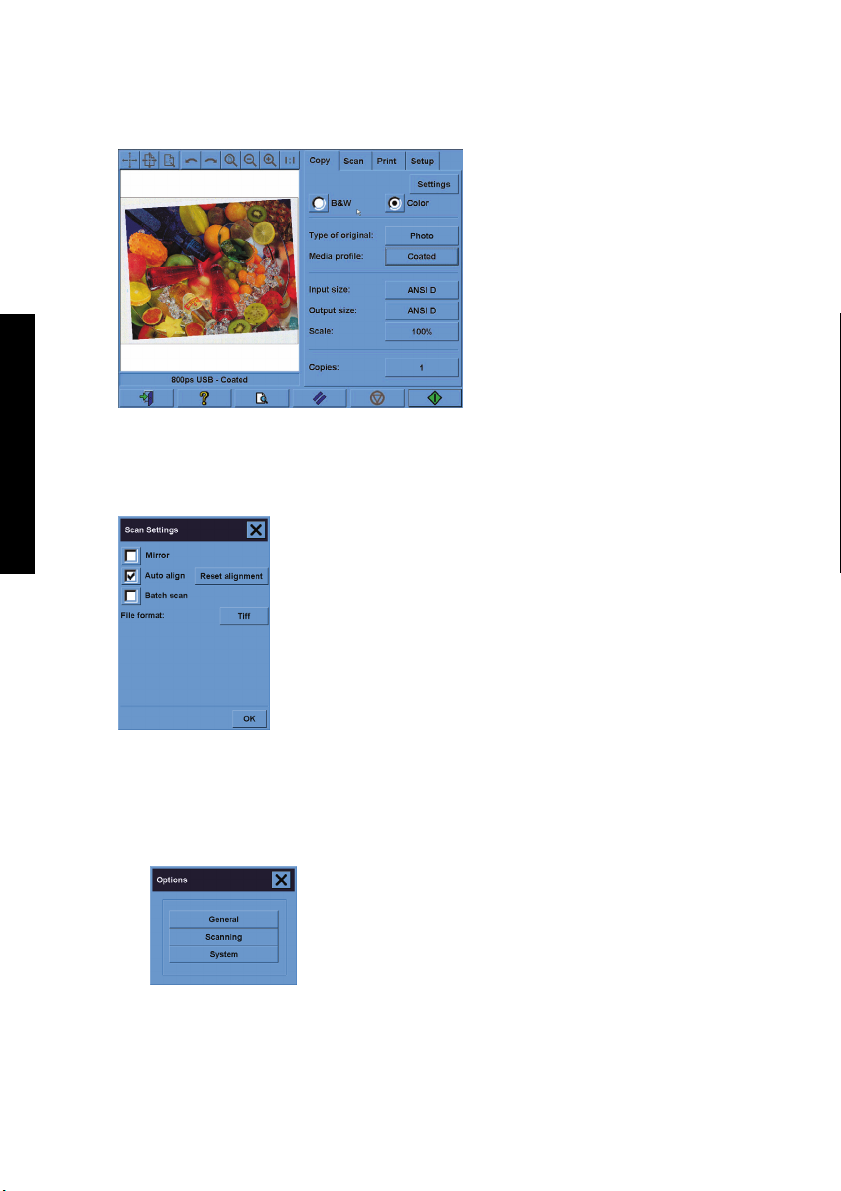
Předloha se v okně náhledu zobrazí nesouměrně. Nemusíte znovu zavádět předlohu do skeneru. Stiskněte
tlačítka pro zarovnání, obrázek bude zarovnán s rámcem papíru.
Jak...
Případně můžete stisknout tlačítko Settings (Nastavení) na kartě Copy (Kopírování) nebo na kartě Scan
(Skenování) a vybrat možnost Auto-align (Automatické zarovnání). Obrázek pak bude automaticky
zarovnán. Pokud nejste s výsledkem spokojeni, stiskněte tlačítko Reset alignment (Obnovit zarovnání),
pak tlačítko OK a poté zarovnejte obrázek ručně pomocí tlačítek Zarovnat doleva a Zarovnat doprava.
Jak přidat novou tiskárnu
Postup pro přidání nové tiskárny HP Designjet do seznamu tiskáren v softwaru skeneru:
1. Na kartě Setup (Nastavení) stiskněte tlačítko Options (Možnosti).
16 Kapitola 2 Jak... CSWW
Page 23

2. Stiskněte tlačítko System (Systém).
3. Stiskněte tlačítko s názvem tiskárny, kterou chcete přidat.
4. Postupujte podle pokynů na obrazovce.
Jak ukládat soubory na disk CD nebo DVD
Tiskárna HP Designjet je schopna zapisovat na disky CD nebo DVD stejně snadno, jako zapisuje na
libovolné jiné médium pro ukládání dat.
1. Do jednotky CD/DVD u dotykové obrazovky vložte prázdný disk CD nebo DVD. Je také možno
zapisovat na již částečně použitý disk CD nebo DVD, pokud tento disk ještě nebyl „uzavřen“.
2. Postupujte podle běžných pokynů pro skenování nebo kopírování, soubory ale odešlete na disk E:
(jednotka CD/DVD).
3. Po dokončení tohoto procesu bude disk automaticky vysunut. V ostatních případech stiskněte tlačítko
pro vysunutí na jednotce a disk bude vysunut. Disk bude vysunut až po prodlevě dlouhé přibližně 45
sekund.
Jak...
Jak přistupovat ke sdílené složce z počítače
Systém skeneru poskytuje sdílenou složku D:\images, do které lze přistupovat z ostatních počítačů v síti.
Z důvodů zabezpečení nejsou žádné jiné složky systému skeneru prostřednictvím sítě dostupné. Proto
jediným způsobem, jak mít přístup k naskenovaným obrázkům z ostatních počítačů, je uložit tyto obrázky
do složky D:\images.
Aby bylo možno zrealizovat přístup prostřednictvím sítě, musíte znát adresu IP systému skeneru. Tuto
adresu zjistíte na dotykové obrazovce skeneru následujícím způsobem:
1. Na dotykové obrazovce stiskněte kartu Setup (Nastavení).
2. Na kartě Setup (Nastavení) stiskněte tlačítko Options (Možnosti).
3. V dialogovém okně Options (Možnosti) stiskněte tlačítko General (Obecné).
CSWW Jak ukládat soubory na disk CD nebo DVD 17
Page 24

4. V dialogovém okně General (Obecné) stiskněte tlačítko About (O aplikaci).
5. Zobrazí se okno About (O aplikaci), kde naleznete základní informace včetně adresy IP skeneru.
Přístup do sdílené složky ze systému Windows XP
1. Na ploše počítače poklepejte na ikonu Místa v síti.
2. V okně Místa v síti poklepejte na možnost Přidat místo v síti.
3. V okně průvodce přidáním místa v síti klepněte na možnost Zvolit jiné místo v síti a poté klepněte
na tlačítko Další.
4. Do pole Internetová nebo síťová adresa zadejte hodnotu http://skener_ip/images, kde
skener_ip je adresa IP systému skeneru. Pak klepněte na tlačítko Další.
5. Zadejte libovolný název, pod kterým se bude tato složka zobrazovat v tomto počítači. Klepněte na
tlačítko Další.
Když budete chtít znovu přistoupit do této sdílené složky, poklepejte na ikonu Místa v síti a v okně Místa
Jak...
v síti uvidíte přidanou novou složku. Pokud budete chtít, můžete tuto složku přetáhnout na plochu systému,
aby byla snadněji k dispozici.
Přístup do sdílené složky ze systému Windows 2000
1. Na ploše počítače poklepejte na ikonu Místa v síti.
2. V okně Místa v síti poklepejte na možnost Přidat místo v síti.
3. V okně průvodce přidáním místa v síti zadejte adresu http://skener_ip/images, kde skener_ip je
adresa IP systému skeneru. Pak klepněte na tlačítko Další.
4. Zadejte libovolný název, pod kterým se bude tato složka zobrazovat v tomto počítači. Klepněte na
tlačítko Dokončit.
Když budete chtít znovu přistoupit do této sdílené složky, poklepejte na ikonu Místa v síti a v okně Místa
v síti uvidíte přidanou novou složku. Pokud budete chtít, můžete tuto složku přetáhnout na plochu systému,
aby byla snadněji k dispozici.
Přístup do sdílené složky ze systému Windows 98
1. Na ploše počítače poklepejte na ikonu Můj počítač.
2. V okně Můj počítač poklepejte na ikonu Síťové složky.
3. V okně Síťové složky poklepejte na možnost Přidat síťovou složku.
4. V okně pro přidání síťové složky zadejte adresu http://skener_ip/images, kde skener_ip je
adresa IP systému skeneru. Pak klepněte na tlačítko Další.
5. Zadejte libovolný název, pod kterým se bude tato složka zobrazovat v tomto počítači. Klepněte na
tlačítko Dokončit.
Když budete chtít znovu přistoupit do této sdílené složky, poklepejte na ikonu Můj počítač a poté na ikonu
Síťové složky. Uvidíte přidanou novou složku. Pokud budete chtít, můžete tuto složku přetáhnout na
plochu systému, aby byla snadněji k dispozici.
18 Kapitola 2 Jak... CSWW
Page 25

Přístup do sdílené složky ze systému Mac OS X
1. V nabídce Go (Přejít) vyberte možnost Connect to Server (Připojit k serveru).
2. V okně Connect to Serve (Připojení k serveru) zadejte adresu http://skener_ip/images, kde
skener_ip je adresa IP systému skeneru. Pak klepněte na tlačítko Connect (Připojit).
Jak upravit barvu
Pokud na kartě Copy (Kopírování) nebo Scan (Skenování) stisknete tlačítko Type of Original (Typ
předlohy), zobrazí okno Type of Original Setup (Nastavení typu předlohy) nejrůznější možnosti pro úpravu
barev ve skenovaných obrázcích.
Stisknutím tlačítka Save (Uložit) uložíte provedené změny.
Poznámka Změny budou uloženy do aktuálního profilu média.
Jak...
Jak povolit nebo zakázat účty skeneru
1. Stiskněte kartu Setup (Nastavení).
2. Klepněte na tlačítko Account (Účet).
3.
V případě potřeby stiskněte tlačítko nástrojů
4. V okně Accounting (Účty):
Stisknutím tlačítka Delete (Odstranit) odstraníte aktuální účet (jehož jméno je zobrazeno v okně).
●
Stisknutím tlačítka New (Nový) vytvoříte nový účet, poté zadáte název pro tento nový účet. Nový
●
účet se automaticky stane aktuálním účtem.
Stisknutím tlačítka Rename (Přejmenovat) můžete přejmenovat aktuální účet.
●
Stisknutím tlačítka Reset (Resetovat) resetujete aktuální účet (všechny hodnoty budou
●
vynulovány).
CSWW Jak upravit barvu 19
.
Page 26

Po stisknutí kteréhokoli z těchto tlačítek bude zobrazen dotaz na heslo administrátora.
Jak kompletovat kopie
1. Stiskněte kartu Print (Tisk).
2. Stiskněte tlačítko Add to List (Přidat do seznamu).
3. Pomocí zaškrtávací políček vyberte více souborů pro tisk.
4. Stiskněte tlačítko Number of Sets (Počet sad) a vyberte počet kopií, jaký si přejete vytisknout.
5. Klepněte na tlačítko Print (Tisk).
Soubory, které jste vybrali ze sady, budou vytisknuty v zadaném počtu kopií.
Jak čistit snímací plochu
Jak...
1. Vypněte napájení skeneru a odpojte napájecí kabel.
2. Stlačte obě tlačítka nacházející se poblíž vstupní štěrbiny po obou stranách víka snímací plochy. Tím
by se měl odpojit mechanismus zámku víka snímací plochy skeneru.
3. Stále držte obě tlačítka stisknutá, volné prsty vložte do vstupní štěrbiny a překlopte víko snímací
plochy do otevřené polohy. Snímací plochu je nyní možno očistit.
4. Jemně otřete skleněnou desku textilním hadříkem, který nepouští vlákna a je navlhčen v neagresivním
čistícím prostředku na sklo.
UPOZORNĚNÍ Nepoužívejte drsné čisticí materiály, aceton, benzen ani tekutiny, které by
mohly tyto látky obsahovat. Nerozprašujte tekutiny přímo na sklo skeneru ani na žádné jiné
části skeneru.
Životnost snímací plochy skeneru závisí na typech papíru, které přes ni prochází. Drsné
papíry mohou způsobit předčasné opotřebení. V takovém případě je výměna skla skeneru
na zodpovědnosti zákazníka.
5. Osušte sklo důkladně použitím jiného čistého suchého hadříku. Vhodný hadřík je součástí dodávané
sady pro údržbu.
Jak nastavit časovače pro přechod do režimu spánku a
pohotovosti
1. Stiskněte kartu Setup (Nastavení).
2. Stiskněte tlačítko Options (Možnosti).
3. Stiskněte tlačítko System (Systém).
20 Kapitola 2 Jak... CSWW
Page 27

4. Klepněte na tlačítko WIDEsystem.
Pro automatické zapnutí napájení zaškrtněte políčko požadovaného dne ve sloupci On
●
(Zapnout).
Chcete-li nastavit čas, vyberte číslice hodin a pomocí tlačítek se šipkami nahoru a dolů nastavte
hodiny a poté minuty. Vyberte možnost AM (dopoledne) nebo PM (odpoledne) a stiskněte tlačítka
se šipkami nahoru nebo dolů.
Chcete-li aktivovat automatické vypnutí, zaškrtněte políčko pro příslušný den ve sloupci Off
●
(Vypnout) a poté nastavte čas podle předchozích pokynů.
5. Stisknutím tlačítka Apply (Použít) potvrdíte nastavené změny a můžete pokračovat v nastavování.
Stisknutím tlačítka OK potvrdíte provedené změny a ukončíte program WIDEsystem.
Jak...
CSWW Jak nastavit časovače pro přechod do režimu spánku a pohotovosti 21
Page 28

Jak...
22 Kapitola 2 Jak... CSWW
Page 29

3Potíže…
Pokud zaznamenáte jiné než zde popsané potíže se skenerem, konzultujte je s online příručkou ke skeneru,
naleznete zde další rady.
Diagnostická kontrolka bliká
●
Kontrolka čekání bliká
●
Bliká kontrolka čekání i diagnostická kontrolka
●
Skener zobrazí varovnou zprávu
●
Software skeneru má nastaven nesprávný jazyk
●
Software skeneru se nespouští
●
Disk CD nebo DVD nelze přečíst v počítači
●
Nelze vytvořit profil média
●
Pruhy v naskenovaném obrázku
●
CSWW 23
Potíže…
Page 30

Diagnostická kontrolka bliká
Nejpravděpodobnější vysvětlení je, že snímací oblast potřebuje vyčistit. Proveďte rutinní údržbu popsanou
v online příručce. Tato procedura zahrnuje i čištění. Po dokončení procedury údržby restartujte skener.
Pokud kontrolka stále bliká, může se jednat o chyby polohování snímací jednotky. V takovém případě se
obraťte na technickou podporu HP.
Kontrolka čekání bliká
Potíže…
Skener potřebuje provést úpravu nastavení, není to ale schopen udělat. Odstraňte ze skeneru veškerý
papír, zkontrolujte, zda je výška vstupní štěrbiny nastavena na minimum a počkejte, až kontrolka zhasne.
Bliká kontrolka čekání i diagnostická kontrolka
V takovém případě nevěnujte pozornost kontrolce čekání a berte v úvahu pouze to, že bliká diagnostická
kontrolka. Viz část
24 Kapitola 3 Potíže… CSWW
Diagnostická kontrolka bliká.
Page 31

Skener zobrazí varovnou zprávu
V některých případech může skener doporučit provedení údržby:
Údržba skeneru nebyla provedena již 30 dní.
●
Snížila se kvalita lampy. Zároveň by měl být vyměněn také filtr.
●
Snížila se kvalita snímací plochy skeneru.
●
Snížila se kvalita původního pozadí.
●
Pokud se zobrazí některé z těchto upozornění, potom v elektronické příručce skeneru vyhledejte informace
o doporučených postupech údržby.
Software skeneru má nastaven nesprávný jazyk
Pokud má software skeneru z nějakého důvodu nastaven nesprávný jazyk, můžete jazyk snadno změnit
tímto způsobem:
1. Na kartě Setup (Nastavení) stiskněte tlačítko Options (Možnosti).
2. Stiskněte tlačítko System (Systém).
3. Stiskněte tlačítko Advanced (Upřesnit) a zadejte heslo administrátora.
4. Stiskněte tlačítko Change Language (Změnit jazyk).
5. Vyberte preferovaný jazyk.
Nyní musíte chvíli počkat, než se systém vypne a restartuje.
Software skeneru se nespouští
Pokud se software systému skeneru při zapnutí dotykové obrazovky nespustí, zkuste skener vypnout a
znovu zapnout.
Pokud opakovaně selhává spuštění systému, může být potřeba znovu nainstalovat software pomocí disku
DVD označeného „System Recovery“ (Obnova systému), které je součástí balení systému skeneru.
1. Při zapnutém systému vložte disk DVD označený System Recovery do jednotky DVD.
2. Vypněte dotykovou obrazovku a znovu ji zapněte.
3. Postupujte podle pokynů na obrazovce.
4. Po opětovném nainstalování softwaru budete vyzváni k vyjmutí disku DVD a restartování dotykové
obrazovky.
5. Po restartování dotykové obrazovky se zobrazí dotaz, zda má být kalibrována pozice ukazovátka.
Proveďte tuto kalibraci dotýkáním se objektů, které se třikrát zobrazí. Abyste dosáhli dobré a
vyrovnané kalibrace, měli byste stát ve vaší obvyklé pozici a používat ukazovátko, které běžně
používáte pro ovládání dotykové obrazovky (váš prst, nebo nějaký jiný předmět).
Potíže…
CSWW Skener zobrazí varovnou zprávu 25
Page 32

6. Poté, co se dotknete tří objektů, budete vyzváni k dotyku v libovolné části dotykové obrazovky. Pokud
jste s výsledkem kalibrace spokojeni, stiskněte tlačítko Yes (Ano). Pokud budete vyzváni k
restartování systému, stiskněte tlačítko No (Ne).
7. Měla by se zobrazit obrazovka pro výběr jazyka. Vyberte jazyk, který chcete používat ve vaší aplikaci
Designjet Scan. Dotyková obrazovka se automaticky restartuje do vybraného jazyka.
8. Počkejte dokud se znovu nenačte operační systém. Proces je dokončen, jakmile dotyková obrazovka
zobrazí kartu Copy (Kopírování) aplikace Designjet Scan.
Disk CD nebo DVD nelze přečíst v počítači
Skener vytváří disky CD a DVD, které vyhovují standardu ISO 9660 a rozšíření Joliet. Tento standard je
běžně podporován, ale nelze zaručit, že jej budou moci přečíst všechny počítače.
Nelze vytvořit profil média
Zkontrolujte, zda jsou skener i tiskárna zapnuty a připraveny k běžnému provozu.
Pruhy v naskenovaném obrázku
Pokud jsou potíže viditelné při prohlížení náhledu obrázku na obrazovce, může to být způsobeno prachem
nebo škrábanci na skle skeneru. Nejprve se pokuste vyčistit sklo skeneru (viz
Pokud potíže přetrvají, bude patrně potřeba sklo vyměnit.
Potíže…
Jak čistit snímací plochu).
26 Kapitola 3 Potíže… CSWW
Page 33

4 Právní ujednání
Celosvětově platná omezená záruka – skener HP Designjet 820mfp
●
Informace o předpisech
●
PROHLÁŠENÍ O SHODĚ
●
CSWW 27
Právní ujednání
Page 34

Celosvětově platná omezená záruka – skener HP Designjet
820mfp
Produkt HP Doba platnosti omezené záruky (záruční lhůta)
Skener 1 rok (od data prodeje zákazníkovi)
Dotyková obrazovka 1 rok (od data prodeje zákazníkovi)
Software 90 dnů (od data prodeje zákazníkovi)
A. Rozsah omezené záruky HP
1. Tato omezená záruka společnosti Hewlett-Packard (dále jen HP), vám, koncovému zákazníkovi,
poskytuje práva omezené záruky společnosti HP, neboli výrobce. Kromě toho můžete mít další
zákonná práva vyplývající z místních zákonů nebo zvláštní písemné smlouvy se společností HP.
2. Společnost HP vám zaručuje, že se u výše uvedených produktů společnosti HP po dobu výše uvedené
doby platnosti omezené záruky se při běžném používání nevyskytnou žádné vady materiálu ani
závady v provedení. Záruční lhůta začíná od data nákupu produktu. Dokladem o datu koupě je
stvrzenka o prodeji nebo dodání s uvedením data koupě produktu. Podmínkou pro poskytnutí
záručního servisu může být předložení dokladu o koupi. Je-li požadována oprava nebo výměna
produktů HP v průběhu trvání omezené záruky, máte právo na záruční servis podle podmínek
uvedených v tomto dokumentu.
3. U softwarových produktů se omezená záruka společnosti HP vztahuje pouze k selhání při provádění
programových funkcí. Společnost HP nezaručuje nepřerušený ani bezchybný provoz jakéhokoli
produktu.
4. Omezená záruka společnosti HP se nevztahuje na žádnou z následujících položek:
a. produkt, u kterého dojde k potížím, které jsou způsobeny nesprávným použitím, nesprávnou
nebo nevhodnou údržbou nebo úpravami,
b. software, propojení nebo součásti neposkytnuté či nepodporované společností HP,
c. provoz mimo rámec specifikací produktu,
d. součásti bílého pozadí a skleněné desky, které vykazují známky běžného opotřebení.
Běžné operace údržby skeneru HP Designjet 820mfp, jako například čištění a preventivní údržba
(včetně údržby součástí obsažených v sadě pro preventivní údržbu a návštěv servisního technika
HP), nejsou zahrnuty v omezené záruce společnosti HP.
5. V RÁMCI PREVENCE PŘED MOŽNÝM SELHÁNÍM, ZMĚNOU NEBO ZTRÁTOU DAT BYSTE MĚLI
Právní ujednání
VYTVÁŘET PRAVIDELNÉ ZÁLOŽNÍ KOPIE DAT ULOŽENÝCH NA PEVNÉM DISKU DOTYKOVÉ
OBRAZOVKY NEBO V JINÝCH PAMĚŤOVÝCH ZAŘÍZENÍCH. PŘED VRÁCENÍM JAKÉHOKOLI
ZAŘÍZENÍ K OPRAVĚ SE UJISTĚTE, ZDA BYLA PROVEDENA ZÁLOHA DAT, A ODSTRAŇTE
JAKÉKOLI DŮVĚRNÉ, VLASTNICKÉ NEBO OSOBNÍ INFORMACE. SPOLEČNOST HP NENÍ
ODPOVĚDNÁ ZA POŠKOZENÍ NEBO ZTRÁTU JAKÝCHKOLI SOUBORŮ VÁMI ULOŽENÝCH NA
PEVNÉM DISKU DOTYKOVÉ OBRAZOVKY NEBO V JINÝCH PAMĚŤOVÝCH ZAŘÍZENÍCH.
SPOLEČNOST HP NENÍ ODPOVĚDNÁ ZA OBNOVU ZTRACENÝCH SOUBORŮ NEBO DAT.
28 Kapitola 4 Právní ujednání CSWW
Page 35

6. U vadných produktů společnosti HP máte k dispozici následující právní prostředky:
a. Během doby platnosti omezené záruky vymění společnost HP jakýkoli vadný software nebo
spotřební produkt, na který se vztahuje omezená záruka, a doručí vám jiný produkt jako náhradu
za vadný.
b. Během doby platnosti omezené záruky společnost HP podle svého vlastního uvážení buď opraví
na místě nebo vymění jakýkoli vadný hardwarový produkt nebo součást. Pokud se společnost
HP rozhodne vyměnit jakoukoli část, poskytne vám (i) výměnu části místo části vadné a (ii)
vzdálenou pomoc při instalaci, je-li potřeba.
c. V málo pravděpodobném případě, že společnost HP nebude schopna vadný produkt, na který
se vztahuje omezená záruka, v přiměřené době od nahlášení závady opravit nebo vyměnit, bude
zákazníkovi vrácena prodejní cena produktu.
7. Společnost HP není povinna vyměnit nebo refundovat vadná média, spotřební materiál, hardwarový
produkt nebo součást, pokud není vrácen společnosti HP. Všechny součásti, spotřební materiál,
média a hardwarové produkty odebrané dle této omezené záruky se stávají majetkem společnosti
HP. Bez ohledu na výše uvedené podmínky se společnost HP smí zříci svého požadavku na vrácení
vadné části.
8. Není-li uvedeno jinak, v přípustném rozsahu místních zákonů mohou být produkty společnosti HP
vyrobeny s použitím nových materiálů nebo nových a použitých materiálů ekvivalentních s novými ve
výkonu a spolehlivosti. Společnost HP může při opravě nebo výměně produktů použít produkty, které
jsou (i) ekvivalentní s opravovanými nebo měněnými produkty, avšak již mohly být použity, (ii)
ekvivalentní s původním produktem, jehož výroba již byla ukončena.
9. TATO OMEZENÁ ZÁRUKA JE PLATNÁ VE VŠECH ZEMÍCH/OBLASTECH A MŮŽE BÝT
VYNUCENA V JAKÉKOLI ZEMI/OBLASTI, VE KTERÉ SPOLEČNOST HP NEBO JEJÍ
POSKYTOVATELÉ SERVISU POSKYTUJÍ ZÁRUČNÍ SERVIS A SPOLEČNOST HP UVEDLA NA
TRH TENTO PRODUKT, V SOULADU S PODMÍNKAMI OBSAŽENÝMI V TÉTO OMEZENÉ
ZÁRUCE. PLATNOST OMEZENÉ ZÁRUKY A DOBA ODEZVY SE V RŮZNÝCH ZEMÍCH/
OBLASTECH MŮŽE LIŠIT. SPOLEČNOST HP NEBUDE MĚNIT TVAR, VHODNOST ANI FUNKCI
PRODUKTU V ZEMI/OBLASTI, VE KTERÉ PRODUKT NIKDY NEBYL URČEN K POUŽITÍ ZE
ZÁKONNÝCH NEBO PŘEDPISOVÝCH DŮVODŮ.
10. Smlouvy o dalších záručních službách, například provádění opravy u zákazníka, je možné získat od
jakéhokoli autorizovaného servisního pracoviště společnosti HP, kde jmenované produkty HP
distribuuje společnost HP nebo autorizovaný dovozce.
11. V ROZSAHU POVOLENÉM MÍSTNÍMI ZÁKONY, KROMĚ ZÁKONŮ VÝSLOVNĚ OBSAŽENÝCH
V TÉTO OMEZENÉ ZÁRUCE, SPOLEČNOST HP ANI JEJÍ DODAVATELÉ NEPOSKYTUJÍ NA
PRODUKTY HP ŽÁDNÉ DALŠÍ ZÁRUKY ANI PODMÍNKY JAKÉHOKOLI DRUHU, AŤ UVEDENÉ
NEBO MLČKY PŘEDPOKLÁDANÉ. SPOLEČNOST HP ZVLÁŠTĚ NEUZNÁVÁ ŽÁDNÉ
IMPLIKOVANÉ ZÁRUKY NEBO PODMÍNKY PRODEJNOSTI, USPOKOJIVÉ KVALITY A
ZPŮSOBILOSTI PRO DANÝ ÚČEL.
12. Uvedené nároky na omezenou záruku HP jsou určeny pro výše uvedené produkty HP. Nahrazují
všechny podmínky omezené záruky (vyjma samostatně dohodnutých podmínek na základě písemné
smlouvy se společností HP), které lze nalézt v elektronické formě, ve kterékoliv dokumentaci nebo v
materiálech, které jsou součástí balení výrobku společně s tiskárnou HP.
B: Omezení zodpovědnosti
V ROZSAHU POVOLENÉM MÍSTNÍMI ZÁKONY, KROMĚ POVINNOSTÍ ZVLÁŠTĚ UVEDENÝCH
V TÉTO OMEZENÉ ZÁRUCE, SPOLEČNOST HP ANI JEJÍ DODAVATELÉ NEZODPOVÍDAJÍ ZA PŘÍMÉ,
NEPŘÍMÉ, ZVLÁŠTNÍ, NÁHODNÉ ANI JINÉ ŠKODY VYPLÝVAJÍCÍ ZE SMLOUVY, PORUŠENÍ
CSWW Celosvětově platná omezená záruka – skener HP Designjet 820mfp 29
Právní ujednání
Page 36

OBČANSKÉHO PRÁVA NEBO JINÝCH PRÁVNÍCH NOREM, BEZ OHLEDU NA TO, ZDA BYLA
SPOLEČNOST HP NA MOŽNOSTI VZNIKU TAKOVÝCHTO ŠKOD UPOZORNĚNA.
C. Místní zákony
1. Tato omezená záruka vám poskytuje specifická zákonná práva. Mohou vám příslušet i jiná práva,
která se liší v různých státech USA, v různých provinciích Kanady a v různých zemích/oblastech
světa. Pro plné stanovení vašich práv je doporučeno prostudovat zákony příslušného státu nebo
země/oblasti.
2. V rozsahu, ve kterém je tato záruka v rozporu s místními zákony, bude považována za upravenou
tak, aby byla s těmito zákony v souladu. PODMÍNKY ZÁRUKY OBSAŽENÉ V TÉTO OMEZENÉ
ZÁRUCE, KROMĚ ZÁKONEM PŘÍPUSTNÉHO ROZSAHU, NEVYLUČUJÍ, NEOMEZUJÍ ANI
NEMĚNÍ POVINNÁ ZÁKONNÁ PRÁVA PLATNÁ PRO PRODEJ TOHOTO PRODUKTU A JSOU
JEJICH DOPLNĚNÍM.
Revize: 25. ledna 2006
Právní ujednání
30 Kapitola 4 Právní ujednání CSWW
Page 37

Informace o předpisech
Tento produk HP obsahuje lithiovou baterii na základní desce dotykové obrazovky. Tato baterie může
vyžadovat zvláštní manipulaci po skončení životnosti.
Aktuální dokumenty s bezpečnostními údaji o materiálech použitých v systémech inkoustu tiskárny můžete
získat po zaslání požadavku na tuto adresu: Hewlett-Packard Customer Information Center, 19310
Pruneridge Avenue, Dept. MSDS, Cupertino, CA 95014, U.S.A.
K dispozici je také webová stránka:
psis_inkjet.htm
Číslo modelu dle předpisu
Pro účely identifikace předpisu je tomuto produktu přiděleno číslo modelu dle předpisu. Číslo modelu dle
předpisu pro váš produkt:
ČMP Číslo výrobku Druh produktu
BCLAA-0503 Q6685X HP Designjet 820mfp
Číslo modelu dle předpisu (ČMP) se liší od obchodního názvu (HP Designjet 820mfp) a čísla produktu
(Q6685X, kde X je samostatné písmeno).
ELEKTROMAGNETICKÁ KOMPATIBILITA (EMC)
VAROVÁNÍ! Tento produkt je produkt třídy A. V domácím prostředí může tento produkt
způsobovat rušení rádiového spojení. V tomto případě by uživatel měl učinit vhodná opatření.
FCC statements (U.S.A.)
The U.S. Federal Communications Commission (in 47 cfr15.105) has specified that the following notices
be brought to the attention of users of this product.
http://www.hp.com/hpinfo/community/environment/productinfo/
Shielded cables
Use of shielded data cables is required to comply with the Class A limits of Part 15 of the FCC Rules.
UPOZORNĚNÍ Pursuant to Part 15.21 of the FCC Rules, any changes or modifications to this
equipment not expressly approved by the Hewlett-Packard Company may cause harmful
interference and void the FCC authorization to operate this equipment.
This equipment has been tested and found to comply with the limits for a Class A digital device, pursuant
to part 15 of the FCC Rules. These limits are designed to provide reasonable protection against harmful
interference in a commercial environment. This equipment generates, uses, and can radiate radio
frequency energy and, if not installed and used in accordance with the instructions, may cause harmful
interference to radio communications. Operation of this equipment in a residential area is likely to cause
harmful interference, in which case users will be required to correct the interference at their own expense.
CSWW Informace o předpisech 31
Právní ujednání
Page 38

Normes de sécurité (Canada)
Le présent appareil numérique n'émet pas de bruits radioélectriques dépassant les limites applicables aux
appareils numériques de Classe A prescrites dans le réglement sur le brouillage radioélectrique édicté par
le Ministére des Communications du Canada.
DOC statement (Canada)
This digital apparatus does not exceed the Class A limits for radio noise emissions from digital apparatus
set out in the Radio Interference Regulations of the Canadian Department of Communications.
Korean EMI statement
VCCI Class A (Japan)
Safety power cord warning
Taiwanese EMI statement
Chinese EMI statement
Právní ujednání
32 Kapitola 4 Právní ujednání CSWW
Page 39

Hluk
Geräuschemission (Německo) LpA < 70 dB, am Arbeitsplatz, im Normalbetrieb, nach DIN45635 T. 19.
CSWW Informace o předpisech 33
Právní ujednání
Page 40

PROHLÁŠENÍ O SHODĚ
podle norem ISO/IEC Guide 22 a EN 45014
Název dodavatele: Hewlett-Packard Company
Adresa dodavatele: Avenida Graells, 501
prohlašuje, že výrobek
Číslo modelu dle předpisu
Druh produktu: HP Designjet 820mfp
Vlastnosti produktu: Všechny
odpovídá následujícím specifikacím produktu:
Bezpečnost: IEC 60950-1:2001 / EN 60950–1:2001
Elektromagnetická kompatibilita: CISPR 22:1997+A1:2000+A2:2002 / EN 55022:1998+A1:2000+A2:2003 třída A
(3)
: BCLAA-0503
08174 Sant Cugat del Vallès
Barcelona, Španělsko
EN 55024:1998+A1:2001
+A2:2003
EN 61000-3-2:2000
EN 61000-3-3:1995+A1:2001
Dokument FCC 47 CFR, část 15, třída A
(1)
(2)
Další informace
Tento produkt vyhovuje směrnici ES pro zařízení nízkého napětí č. 73/23/EEC a směrnici ES o
elektromagnetické kompatibilitě č. 89/336/EEC a bylo mu uděleno odpovídající označení CE.
1. Zařízení vyhovuje části 15 podmínek FCC. Při provozu musí být splněny tyto dvě podmínky:
Toto zařízení nesmí způsobovat škodlivé rušení.
●
Toto zařízení musí být odolné proti libovolnému vnějšímu rušení, včetně rušení, které by mohlo
Právní ujednání
34 Kapitola 4 Právní ujednání CSWW
●
způsobit nežádoucí činnost.
2. Tomuto produktu je přiřazeno číslo modelu dle předpisu, které je v souladu s předpisovými aspekty
návrhu. Číslo modelu dle předpisu je hlavním identifikátorem produktu v předpisové dokumentaci a
zkušebních protokolech. Toto číslo se liší od prodejního názvu a čísla produktu.
Page 41

Josep-Maria Pujol
Hardware Quality Manager
Sant Cugat del Vallès (Barcelona)
27. června 2005
Místní kontaktní adresy určené pouze pro záležitosti předpisů
Kontakt pro Evropu: Hewlett-Packard GmbH, HQ-TRE, Herrenberger Strasse 140, 71034 Böblingen,
Germany.
Kontakt pro Spojené státy: Hewlett-Packard Company, Corporate Product Regulations Manager, 3000
Hanover Street, Palo Alto, CA 94304, USA. Telefon: 650-857-1501.
Kontakt pro Austrálii: Hewlett-Packard Australia Ltd, Product Regulations Manager, 31–41 Joseph
Street, Blackburn, Victoria, 3130, Australia.
CSWW PROHLÁŠENÍ O SHODĚ 35
Právní ujednání
Page 42

Právní ujednání
36 Kapitola 4 Právní ujednání CSWW
Page 43

Rejstřík
C
CD, ukládání souborů na disk 17
Č
čištění snímací plochy 20
D
diagnostická kontrolka bliká 24
DVD, ukládání souborů na disk
17
I
informace o předpisech 31
K
kalibrace 6
kalibrace dotykové obrazovky 6
kompletování kopií 20
konfigurace tiskárny 16
kontrolka čekání bliká 24
kopírování dokumentu 7
N
náhled na kopie 13
nastavení časovačů 20
nečitelný disk CD/DVD 26
nelze vytvořit profil média 26
nespouští se 25
nesprávný jazyk 25
O
obě kontrolky blikají 24
odstranění souboru 11
Prohlášení o shodě 34
prohlášení o záruce 28
pruhy v obrázku 26
přidání tiskárny 16
přístup ke sdílené složce 17
S
silné materiály 12
skenování dokumentu do souboru
10
skenování silného papíru nebo
kartónu 12
T
tisk naskenovaného dokumentu
11
tisk souboru 11
U
ukládání souborů na disk CD nebo
DVD 17
upozornění údržby 25
upravení barvy 19
úvod do softwaru 2
V
vytvoření profilu média 7
Z
záruka 28
zobrazení souboru 11
P
použití této příručky 2
povolení a zakázání účtů 19
profily médií 7
CSWW Rejstřík 37
Page 44

38 Rejstřík CSWW
Page 45

Page 46

